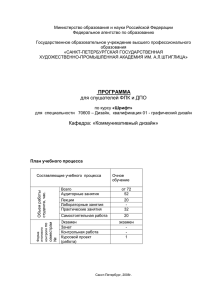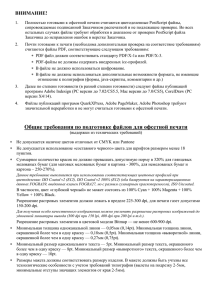Компьютерная графика: курс лекций / А. Н. Гришаев
advertisement
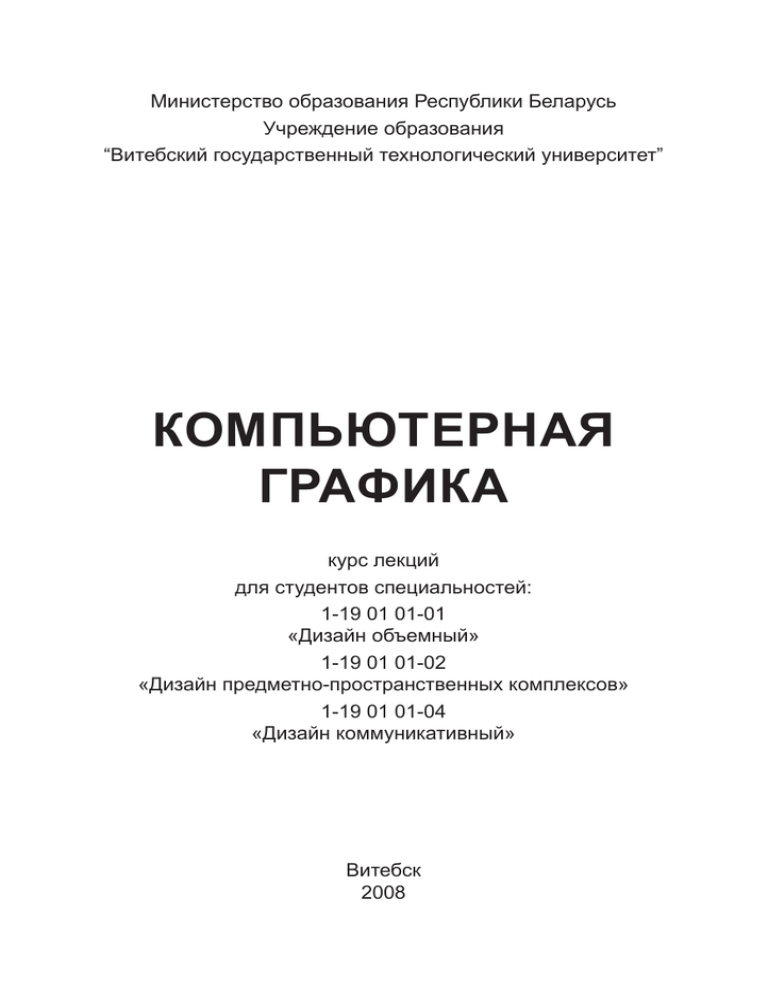
Министерство образования Республики Беларусь Учреждение образования “Витебский государственный технологический университет” КОМПЬЮТЕРНАЯ ГРАФИКА курс лекций для студентов специальностей: 1-19 01 01-01 «Дизайн объемный» 1-19 01 01-02 «Дизайн предметно-пространственных комплексов» 1-19 01 01-04 «Дизайн коммуникативный» Витебск 2008 УДК 004.92 (075.8) ББК 32.973 Г-59 Автор: А. Н. Гришаев Рецензент: заведующий кафедрой инженерной графики УО “Витебский государственный технологический университет” кандидат технических наук, профессор П.И. Скоков. Гришаев А.Н. Г-59 Компьютерная графика: курс лекций / А. Н. Гришаев. – Витебск: УО “ВГТУ”, 2008. – 137 с. ISBN Курс лекций посвящен общим для всех графических пакетов вопросам, связанным с базовыми понятиями компьютерной графики. Cостоит из семи глав, в которых рассмотрены ��������������������������������� аппаратные и програм� мные средства современных настольных издательских систем, основ� ные понятия необходимые для работы с цветом на компьютере, базовые понятия растровой и векторной график, способы сжатия графической информации, форматы графичеких файлов, основные характеристики шрифтов и текста, способы векторизации изображений. Предназначен для студентов специальностей: 1-19 01 01-01 «Дизайн объемный» 1-19 01 01-02, «Дизайн предметно-пространствен� ных комплексов», 1-19 01 01-04 «Дизайн коммуникативный». Кроме того, данное пособие может быть использовано студентами всех спе� циальностей при изучении дисциплин по направлению “Компьютерная графика”. УДК 004.92 (075.8) ББК 32.973 ISBN © Гришаев А.Н., 2008 © УО “ВГТУ”, 2008 СОДЕРЖАНИЕ ПРЕДИСЛОВИЕ.................................................................................. 5 Глава 1. ВВЕДЕНИЕ В НАСТОЛЬНЫЕ ИЗДАТЕЛЬСКИЕ СИСТЕМЫ............................................................................ 7 Компьютерные платформы....................................................................... 8 Аппаратное обеспечение........................................................................... 9 Устройства ввода информации.................................................................................. 10 Устройства обработки, хранения и передачи информации..................................... 21 Устройства вывода информации............................................................................... 29 Программное обеспечение.......................................................................35 Программы растровой графики................................................................................. 36 Программы векторной графики................................................................39 Программы верстки.................................................................................................... 42 Программы трехмерной графики............................................................................... 46 Вспомогательные программы.................................................................................... 47 Глава 2. ЦВЕТ И ЦВЕТОВЫЕ МОДЕЛИ.......................................... 50 Цветовой спектр.......................................................................................50 Цветовой круг............................................................................................51 Цветовые модели......................................................................................53 Цветовая модель RGB................................................................................................ 54 Цветовые модели CMY и CMYK................................................................................ 56 Цветовая модель HSB................................................................................................ 58 Цветовая модель Lab.................................................................................................. 60 Цветовые режимы.....................................................................................61 Цветовой охват.........................................................................................62 Глава 3. РАСТРОВАЯ ГРАФИКА..................................................... 63 Сущность растровой графики..................................................................64 Пиксел.......................................................................................................66 Разрешение..............................................................................................66 Глубина цвета...........................................................................................67 Объем файла растровой графики............................................................68 Особенности растровой графики.............................................................70 Содержание Глава 4. ВЕКТОРНАЯ ГРАФИКА..................................................... 71 Сплайновые кривые.................................................................................72 NURBS-кривые............................................................................................................ 73 Кривые Безье.............................................................................................................. 74 Способы изменения формы кривых.........................................................75 Типы опорных точек..................................................................................76 Заливка и обводка....................................................................................78 Особенности векторной графики.............................................................79 Глава 5. ГРАФИЧЕСКИЕ ФОРМАТЫ............................................... 81 Способы сжатия файлов..........................................................................81 Описание графических форматов............................................................82 Растровый формат TIFF............................................................................................. 83 Растровый формат JPEG........................................................................................... 84 Растровые форматы GIF и PNG................................................................................ 85 Язык PostScript (PS).................................................................................................... 86 Универсальный формат EPS..................................................................................... 87 Универсальный формат PDF..................................................................................... 87 Другие графические форматы................................................................................... 89 Глава 6. КОМПЬЮТЕРНЫЕ ШРИФТЫ............................................ 90 Принтерные и экранные компьютерные шрифты....................................91 Форматы шрифтовых файлов..................................................................91 Управление шрифтами.............................................................................94 Основные характеристики шрифтов........................................................95 Конструкция буквенных знаков.................................................................................. 95 Гарнитура и начертание шрифта............................................................................... 97 Системы измерений.................................................................................................... 98 Размеры шрифта........................................................................................................ 99 Кернинг и трекинг........................................................................................................ 99 Абзац, выключка, интерлиньяж............................................................................... 101 Кодировка компьютерных шрифтов.......................................................103 Классификация шрифтов.......................................................................105 Советы и рекомендации по верстке текста............................................ 116 Глава 7. ВЕКТОРИЗАЦИЯ ИЗОБРАЖЕНИЙ................................. 118 Способы векторизации........................................................................... 118 Общие требования к растровым изображениям для векторизации......120 Методика векторизации сканированных изображений..........................122 Растеризация векторных объектов........................................................125 ГЛОССАРИЙ................................................................................... 126 ИСПОЛЬЗОВАННАЯ ЛИТЕРАТУРА............................................... 137 ПРЕДИСЛОВИЕ Представленный вашему вниманию курс лекций посвящен общим для всех графических пакетов вопросам, связанным с базовыми понятиями компьютер� ной графики. Курс лекций состоит из семи глав. Глава 1. Введение в настольные издательские системы. В этой главе рассмотрены аппаратные и программные средства современных настольных издательских систем. Описаны основные элементы, принципы действия, ха� рактеристики, достоинства и недостатки современной компьютерной техники используемой дизайнером для полиграфических работ. Проведен аналитичес� кий обзор программного обеспечения для дизайнера. Описание каждой из про� грамм включает краткую характеристику, перечень положительных и отрица� тельных особенностей, область рационального применения. Глава 2. Цвет и цветовые модели. В этой главе рассмотрены основные понятия необходимые для работы с цветом на компьютере: цветовой спектр, цветовой круг, цветовая модель, цветовой охват и др. Глава 3. Растровая графика. В этой главе рассмотрены базовые понятия растровой графики: разрешение, пиксел, глубина цвета. Раскрыты основные достоинства и недостатки пиксельных изображений. Глава 4. Векторная графика. В этой главе раскрывается сущность век� торной графики. Рассматриваются основные элементы векторной графики: кривые, сегменты, опорные точки и др. Описываются основные достоинства и недостатки векторной графики. Глава 5. Графические форматы. В этой главе рассмотрены способы сжа� тия графической информации. Проведен аналитический обзор основных гра� фических форматов. Глава 6. Компьютерный шрифт. Эта глава посвящена работе со шрифта� ми и текстом на компьютере. Рассматриваются основные шрифтовые форматы. Приводятся советы и рекомендации по управлению шрифтами в операцион� ной системе (ОС) Windows. Раскрывается сущность основных характеристик шрифтов и текста. Приводится классификация шрифтов по различным при� знакам. Даются советы и рекомендации по выбору шрифта и верстке текста. Предисловие Глава 7. Векторизация изображений. В этой главе рассматриваются воп� росы, связанные с взаимным преобразованием растровой и векторной графи� ки: способы векторизации изображений, требования к векторизуемым растро� вым изображениям, методика векторизации изображений. В издании приняты следующие шрифтовые выделения: • понятия и термины, встретившиеся в тексте впервые набраны жирным курсивом; • фрагменты текста, на которые следует обратить особое внимание, набраны курсивом; • названия клавиш и элементов интерфейса (команд, пунктов меню, окон и т. п.) выделены полужирным шрифтом. Курс лекций предназначен для студентов специальностей: 1-19 01 01-01 «Дизайн объемный» 1-19 01 01-02, «Дизайн предметно-пространственных комплексов», 1-19 01 01-04 «Дизайн коммуникативный». Кроме того, данное пособие может быть использовано студентами всех специальностей при изучении дисциплин по направлению “Компьютерная графика”. Глава 1 ВВЕДЕНИЕ В НАСТОЛЬНЫЕ ИЗДАТЕЛЬСКИЕ СИСТЕМЫ Настольная издательская система (DTP) — комплекс аппаратного и программного обеспечения, предназначенный для подготовки публикации из текста и изображений для печати и/или для распространения в электронном виде.Настольное издательство, в отличие от традиционного типографского, подразумевает полиграфическую работу не в типографии, а дома или в офисе. В составе настольной издательской системы, или сокращенно НИС (DTP — DeskTop Publishing), принято выделять три основных компонента (рис. 1.1): Рис. 1.1. Состав настольной издательской системы • Аппаратное обеспечение (hardware, “железо”) — совокупность уст� ройств, с помощью которых происходят ввод, обработка, хранение, переда� ча и вывод информации. Например: клавиатура, процессор, жесткий диск, монитор и т. д. • Программное обеспечение (software, “софт”) — совокупность программ и их команд, с помощью которых происходит управление текстовой и изоб� разительной информацией и аппаратным оборудованием. Например: редактор Глава 1 векторной графики Adobe Illustrator, программа верстки Adobe PageMaker, ОС Windows и т. д. • Творческий компонент (design, дизайн) — это, прежде всего специалис� ты в области дизайна (пользователи) и собственно дизайн (концепция, компо� зиция и т. п.). Компьютерные платформы Существует два основных направления развития компьютерной техники и про� граммного обеспечения для дизайнерских работ, или как говорят, две платформы. Одно из них предполагает работу на компьютерах IBM PC (рис. 1.2), другое — Apple Macintosh (рис. 1.3). Рис. 1.2. Персональный компьютер на базе платформы IBM PC Принципиальная разница между компьютерами IBM PC и Apple Macintosh со� стоит в следующем. Фирма IBM выбрала тактику открытой архитектуры компьютера. Это значит, что производство по технологии IBM могла наладить любая другая фирма, ку� пив соответствующий патент. В компьютерах IBM PC реализован принцип взаимозаменяемости, то есть ис� пользования для сборки ПК узлов от разных производителей (лишь бы они соответствовали определенным соглашениям). Кроме этого компьютеры IBM PC можно доукомплектовать в ходе эксплуатации. Введение в настольные издательские системы Рис. 1.3. Персональный компьютер на базе платформы Apple Macintosh Фирма Apple сделала закрытым тиражирование архитектуры своих компьюте� ров. Apple не продает свои патенты, она изготавливает свои компьютеры сама. Компьютеры этой фирмы дороже, но и как правило надежнее. Еще совсем недавно существовало достаточно жесткое разделение сфер де� ятельности между различными платформами, так например, полиграфия в основном делалась на Macintosh. Постепенно обе платформы сближаются. Жесткое разделение сфер деятельности между ними уходит в прошлое. Боль� шинство полиграфических программ имеет версии как для Macintosh, так и для PC, которые совместимы между собой по файлам, не содержащим текст. Следует отметить, что изложенное далее касается, прежде всего, компьютер� ных систем на базе платформы IBM PC. Аппаратное обеспечение Аппаратное обеспечение — состоит из следующих основных компонентов: • устройства ввода информации, которые обеспечивают преобразование лю� бых видов информации на самых разнообразных носителях в цифровую фор� му, для ее дальнейшей компьютерной обработки; • устройства обработки, хранения и передачи информации; 10 Глава 1 • устройства вывода информации, которые обеспечивают “возврат” цифровой информации в форму, понятную и доступную человеку. Устройства ввода информации К устройствам ввода информации в персональный компьютер относятся: клавиатура, мышь, сканер, цифровая фотокамера и графический планшет. Клавиатура (keyboard) — устройство ввода информации, являющееся сово� купностью механических датчиков, воспринимающих нажатие на клавиши и замыкающих определенным способом электрическую цепь. Нажатие клавиши или совокупности клавиш преобразуется в цифровой код символа. Мышь (mouse) — средство свободного, позиционирования курсора мыши на экране с графическим интерфейсом. Сканер (scaner) — устройство для копирования графической и текстовой ин� формации и ввода ее в компьютер. Персональные сканеры бывают трех ти� пов — ручные, планшетные и барабанные. Наиболее широкое распространение получили планшетные сканеры (рис. 1.4). Как правило, они предназначены для сканирования непрозрачных оригиналов (формата А4 или А3), в том числе “толстых” оригиналов (страницы книг и журналов). Рис. 1.4. Планшетный сканер Принцип работы планшетного сканера следующий (рис. 1.5). Сканируемое изображение (оригинал) освещается специальной лампой (белым светом). Введение в настольные издательские системы 11 Луч света, отраженный от поверхности сканируемого материала, при помощи системы зеркал и объектива фокусируется на светочувствительной матрице (линейка ПЗС — прибор с зарядовой связью, CCD — charge-coupled device). Светочувствительная матрица преобразует световой сигнал в электрический, который затем передается в компьютер. В компьютере сигнал преобразуется в цифровую форму, содержащую информацию о координатах и цвете каждого пиксела изображения. Изображение (оригинал) Стекло Источник света Диафрагма Линейка ПЗС Зеркало Объектив Диафрагма Рис. 1.5. Функциональная схема формирования изображения в планшетных сканерах В профессиональных барабанных сканерах в качестве светочувствительно� го элемента используется фотоэлектронный умножитель (ФЭУ). Устройс� тва этого типа обеспечивают наивысшее качество сканирования (разрешение в диапазоне 2400–5000 dpi). Такой высокий результат достигается благодаря неподвижности сканирующей головки и “поточечному” принципу считывания изображения. Барабанные сканеры используются главным образом в типог� рафском производстве. Принцип работы барабанного сканера следующий (рис. 1.6). Исходный мате� 12 Глава 1 риал закрепляется (наклеивается) на прозрачной цилиндрической поверхности барабана. Барабан вращается с высокой скоростью и постепенно перемеща� ется вдоль оси вращения. Благодаря неподвижности сканирующей головки обеспечивается точнейшая фокусировка. За каждый оборот барабана головка снимает по одной единственной точке изображения. Считывание точек изобра� жения по отдельности, исключает шумы от взаимовлияния светочувствитель� ных элементов. Неподвижная сканирующая головка ФЭУ Изображение (оригинал) Барабан Обьектив Источник света Зеркало Рис. 1.6. Функциональная схема формирования изображения в барабанных сканерах Ручные сканеры — это устройства небольшого размера, с шириной скани� рования не превышающей 105 мм и стандартным разрешением 300–400 dpi. Это весьма удобный инструмент для тех, кто работает с большими объемами печатных материалов, выбирая отдельные цитаты, числовые данные, адреса и т. п. Для того чтобы ввести отдельную строку, слово или символ, не нужно ска� нировать всю страницу — достаточно просто провести наконечником сканера по нужному участку текста. К недостаткам ручного сканера можно отнести зависимость качества сканирования от навыков пользователя и невозможность сканирования относительно больших изображений целиком. К основным характеристикам сканеров принято относить следующие. Введение в настольные издательские системы 13 Оптическое разрешение (scanning resolution) — указывает, сколько пик� селов сканер может считать в квадратном дюйме. Разрешение сканирования определяет уровень детализации сканируемого изображения и измеряется в ppi (пикселах на дюйм). Например, разрешение 600х600 обозначает, что квад� ратный дюйм изображения будет содержать 600 пикселов по вертикали и 600 пикселов по горизонтали. Чем выше разрешение, тем более детально будет передано изображение, но тем больше будет размер выходного файла. Следует различать, разрешение оптическое и интерполяционное. Оптическое (аппаратное) разрешение — это реальное количество пиксе� лов, которое в состоянии считать светочувствительная матрица сканера. Оп� тическое разрешение изображения при сканировании находится в прямой за� висимости от количества содержащихся в матрице ПЗС светочувствительных элементов. Интерполяционное разрешение (interpolating resolution) — это разреше� ние, полученное в результате работы программного алгоритма, принцип ра� боты которого основан на вычислении характеристик точки изображения на основе ближайших точек-соседей (например, между черной и белой точкой изображения будет выставлена серая). Программный алгоритм не добавляет реальных деталей к изображению и, как правило “размывает” изображение, уменьшая его четкость. Глубина цвета (color depth) — показывает, сколько разных цветовых оттен� ков способно прочитать сканирующее устройство. Динамический диапазон сканера (dynamic range) — определяется как раз� ница между самым светлым и самым темным участками оригинала, которые сканер в состоянии прочитать. Характеризует способность сканера различать близкие по тону оттенки. Цифровые фотокамеры (digital camera) устроены как обычные пленочные фотоаппараты: используются те же объективы, оптика, диафрагмы и другие элементы. Однако вместо пленки световой поток, прошедший через объектив, попадает на светочувствительную матрицу (сенсор), которая преобразо� вывает уровень освещенности в цифровую форму и, как сканер, формирует пиксельное изображение, которое может храниться в камере или непосредс� твенно передаваться в компьютер (рис. 1.7). Достоинством цифровых фотокамер является возможность мгновенного про� смотра отснятого материала и отсутствие химических (“мокрых”) процессов. Перечислим и кратко охарактеризуем основные компоненты и параметры циф� 14 Глава 1 ровых фотоаппаратов. Основной потенциал фотографических возможностей цифрового фотоаппа� рата определяется сочетанием характеристик сенсора и объектива. При этом качество получаемых изображений зависит как от характеристик каждого ком� понента, так и от того, насколько сбалансированы их параметры в плане взаи� модействия друг с другом. Объект съемки Оптический видоискатель Корпус Объектив Сенсор Внешние интерфейсы Карта памяти Кабель Фотопринтер ПК Рис 1.7. Цифровой фотоаппарат Сенсор — это совокупность мельчайших светочувствительных датчиков, соб� ранных в единую матрицу, которая преобразовывает уровень освещенности в цифровую форму. В спецификации цифровой камеры обычно указываются три характеристики светочувствительного сенсора: его тип, физический размер (диагональ) и количество пикселов (полное и эффективное). От характеристик Введение в настольные издательские системы 15 сенсора зависит целый ряд параметров получаемого изображения: детализа� ция, уровень шумов, цветопередача. Количество мегапикселов сенсора влияет на размер отпечатков изображе� ний (табл. 1.1). Так, например, 10-мегапиксельные снимки позволяют делать опечатки размером до 30 х 45 см. Снимки с высоким разрешением имеют один недостаток: они требуют большого объема памяти и медленнее записываются камерой на карту памяти. Таблица 1.1 Связь разрешения сенсора с размерами отпечатка и размером файла Разрешение, Мегапикс. Формат изображения, точек Максимальный размер отпечатка, см Размер файла, Мегабайт Количество снимков на карте памяти емкостью 512 Мегабайт 3 2048 х 1536 10 х 15 1,2 435 6 2848 х 2136 20 х 30 3,1 165 10 3872 х 2592 30 х 45 9,0 55 По физическому размеру сенсоры можно условно разделить на маленькие (1/3,2 и 1/2,5 дюйма), средние (1/1,8 и 2/3 дюйма) и большие (4/3 и т. д.). Цифровые камеры с маленькими сенсорами (1/1,8–1/2,5 дюйма) часто дают на изображе� нии шумы. Такими сенсорами оснащаются непрофессиональные компактные камеры. Профессиональные цифровые зеркальные камеры оснащаются боль� шими сенсорами. Объектив — оптический прибор, состоящий из системы линз, заключенных в оправу, и предназначенных для получения на светочувствительном материа� ле изображения. Объектив цифрового фотоаппарата с несменной оптикой име� ет две основные характеристики: фокусное расстояние и светосила. Фокусное расстояние — характеризует угол зрения: чем оно меньше, тем более широкий угол охвата имеет объектив (рис. 1.5). По традиции, установившейся еще в эпоху пленочной техники, фокусное рас� стояние измеряется в миллиметрах. Для того чтобы иметь возможность сопоставить параметры оптики камер с сенсорами разного размера, помимо истинного фокусного расстояния в харак� теристиках указывают еще и так называемое эквивалентное фокусное рассто� яние для 35-мм пленки. Эквивалентное фокусное расстояние — это величина соответствующая фокусному расстоянию объектива 35-мм пленочного фотоаппарата, обеспе� 16 Глава 1 чивающего такой же угол охвата, как и объектив рассматриваемой цифровой фотокамеры. Большинство моделей современных цифровых фотокамер оснащаются объ� ективами с изменяемым фокусным расстоянием (зум-объективами). В этом случае в характеристиках фотокамеры указывается диапазон фокусных рассто� яний — например, 7–21 мм (экв. 35–105 мм). Угол охвата узкий Длиннофокусный объектив Угол охвата широкий Короткофокусный объектив Рис. 1.5. Возможности объективов с различным фокусным расстоянием при съемке с одной точки Оптический зум — диапазон фокусных расстояний. У дешевых камер часто вместо оптического зума используется цифровой зум: при увеличении фраг� мента электроника камеры “растягивает” его до размеров полного кадра. Ка� чество снимка при этом ухудшается. Введение в настольные издательские системы 17 Светосила — это величина, равная отношению общего количества света, попавшего в объектив, к количеству света, прошедшему через него при мак� симально открытой диафрагме. Иными словами светосила указывает на то, как много света проходит через объектив и попадает на сенсор. Чем больше светосила, тем лучше. В характеристиках зум-объективов обычно указывают два значения светосилы, первое из которых соответствует минимальному фо� кусному расстоянию, а второе — максимальному. Система стабилизации изображения — подавляет эффекты (микросот� рясения и вибрации корпуса фотоаппарата в руках фотографа) оказывающие влияние на качество получаемого снимка (смазывание, нечеткость). Системы стабилизации бывают двух видов: электронные и оптические. Электронные стабилизаторы являются относительно недорогим решением проблемы нечетких снимков, но, как правило, недостаточно эффективными, так как позволяют устранить последствия, а не причину возникновения не� четких снимков. Оптическая стабилизация дает лучший результат, так как позволяет устранить причину смазывания изображения. Эргономика цифровых фотоаппаратов — субъективная характеристика степени удобства работы с фотокамерой. При оценке эргономики фотокамеры необходимо уделять внимание рассмотрению следующих вопросов: конструк� тивные особенности, структура меню настроек, органы индикации и управле� ния, режимы съемки, дополнительные функции. Рассмотрим основные операции, которые выполняет цифровая фотокамера в процессе съемки (рис. 1.6). Сначала электрический сигнал с элементов светочувствительного сенсора пос� тупает в АЦП (аналогово-цифровой преобразователь) — именно здесь анало� говые значения яркости преобразуются в цифровой вид. Полученный массив цифровых данных корректируется в соответствии с ка� либровочной таблицей (которая уникальна для каждой камеры), в результате чего получается образ снимка в том виде, в каком его зафиксировал светочувс� твительный сенсор. Светочувствительный сенсор камеры фиксирует монохромное изображение: каждый его пиксел имеет лишь одну координату (яркости). Запечатленный сенсором камеры образ кадра является неким полуфабрикатом, на основе ко� торого формируется полноцветное изображение. Дополнив этот массив данных необходимой служебной информацией (данны� ми о настройках камеры, режиме съемки и т.п.), мы получим RAW-файл. 18 Глава 1 ЦИФРОВАЯ ФОТОКАМЕРА Светочувствительные элементы АЦП (преобразование аналогово сигнала в цифровой) Коррекция Цифровой образ (RAW) К АРТА ПАМ ЯТИ RAW Demosaic (обработка цифрового образа по алгоритмам заданным производителем камеры) Подавление цифрового шума (обработка цифрового образа по алгоритмам заданным производителем камеры) Коррекция цвета, яркости, контраста, насыщенности, обработка фильтром повышения резкости или размытия и т.п. в соответствии с настройками фотокамеры в момент съемки Преобразование в 8-битный формат Рэсэмплинг (изменение размеров изображения в соответствии с разрешением кадра) TIFF Сжатие (алгоритм JPEG) JPEG Рис. 1.6. Блок-схема операций, выполняемых цифровой камерой при съемке изображения Введение в настольные издательские системы 19 Здесь необходимо отметить важный момент: получение RAW — это не какаято специфическая процедура, а промежуточный этап обработки изображения, который выполняет любая цифровая фотокамера. Другое дело, что далеко не все модели камер позволяют сохранить образ кадра на сменном носителе в виде RAW-файла. Следующий шаг — преобразование полученного образа в полноцветное изоб� ражение (demosaic). После этого изображение обрабатывается шумоподави� телем и подвергается цветовой коррекции в соответствии с настройкой балан� са белого, установленной в момент съемки. В зависимости от использованного режима сюжетной съемки, пользователь� ских установок и заводских предустановок камеры может выполняться и до� полнительная обработка, например фильтрами повышения резкости (либо размытия), а также путем коррекции яркости, контраста и цветовой насыщен� ности. После всех этих процедур изображение конвертируется в стандартный 8-бит� ный формат (8 бит на цветовой канал, или 24 бита RGB) и (в том случае, если в настройках был выбран размер кадра, отличающийся от физического разре� шения аппарата) выполняется ресэмплинг. Полученное изображение дополняется заголовком (в формате Exif или P.I.M.), содержащим информацию о камере, ее настройках в момент съемки, дате и времени съемки и т.п. Если сохранить снимок в таком виде, то мы получим на выходе файл формата TIFF. В том случае, когда камера сохраняет снимки в формате JPEG, изображение перед записью подвергается сжатию, степень которого зависит от установлен� ного в настройках уровня качества: чем выше качество, тем меньше сжатие. На рис. 1.6 показано, что записываемые камерой файлы форматов JPEG и TIFF различаются только тем, что первый является сжатым, а второй — нет. В JPEG, и в TIFF полученные снимки записываются камерой уже после того, как изоб� ражение было подвергнуто цветовой коррекции и воздействию прочих средств обработки в строгом соответствии с настройками камеры, установленными в момент съемки. В чем же заключается качественное отличие формата RAW от JPEG и TIFF? Пожалуй, самое важное — это возможность вмешаться в работу RAW-конвер� тора и изменить те или иные настройки по собственному усмотрению уже пос� ле съемки. И сделать это можно в спокойной обстановке, при необходимости испробовав множество вариантов, сравнив полученные результаты и выбрав 20 Глава 1 из них наилучший. Кроме того, запись в RAW позволяет фотографу не думать о многочисленных настройках меню камеры в процессе съемки и целиком сконцентрироваться на творческих задачах. Возможность сохранения снимков в TIFF с практической точки зрения являет� ся бесполезной функцией цифровой фотокамеры по двум причинам. Во-первых, такие файлы имеют значительно больший объем по сравнению с JPEG и даже с RAW. Во-вторых, с точки зрения фотолюбителей файлы формата TIFF по качеству изображения очень незначительно отличаются от JPEG, сохраненных с мини� мальным сжатием. Графический планшет (graphics tablet) — устройство, предназначенное для полноценной работы с графическими приложениями позволяющее заме� нить обычную мышь (рис. 1.7). При помощи планшета дизайнеры могут создавать экранные изображения привычными приемами, характерными для традиционных инструментов (ка� рандаш, перо, кисть). Планшеты работают со специальными инструмента� ми — перьями (стилусами). Графические планшеты характеризуются рабочей площадью и разрешением. Рис. 1.7. Графические планшеты (справа — «гибрид» ЖК-монитора и профессионального графического планшета) Введение в настольные издательские системы 21 Устройства обработки, хранения и передачи информации Устройством обработки цифровой информации и “мозгом” всей издательской системы построенной на персональном компьютере (ПК) является системный блок (рис. 1.8). Рис. 1.8. Системные блоки Внутри системного блока могут располагаться следующие устройства (рис. 1.9): блок питания, системная плата, центральный процессор, оперативная память, видеокарта, жесткий диск, дисковод флоппи-дисков, оптический привод. Компоненты системного блока размещаются в корпусе (case). Корпуса сис� темного блока компьютера изготавливаются двух типов: горизонтальный корпус — DeskTop (“письменный стол”); вертикальный корпус — Tower (“башня”). Конструкция корпуса типа desktop позволяет установить на его верхнюю панель монитор или иное крупногабаритное устройство (принтер, сканер и т. д.). Современные корпуса изготавливаются в форм-факторе ATX. Понятие формфактора появилось на заре развития персональных компьютеров, когда в 1981 году компания IBM выпустила первый ПК, заложив фундамент для развития IBM PC-совместимых компьютеров. Все IBM PC-совместимые компьютеры имеют открытую архитектуру, то есть предполагают использование комплек� тующих от различных производителей с полной гарантией их совместимости. Но для обеспечения такой совместимости необходимо, чтобы все производите� ли следовали при разработке комплектующих одним и тем же правилам. Имен� но эти правила и определяют понятие форм-фактора. 22 Глава 1 При выборе корпуса для ПК необходимо учитывать следующее: • Качество изготовления корпуса (качество материала, из которого изготовлен корпус и его толщина, качество обработки кромок). • Удобство сборки и обслуживания (крепление крышек корпуса при помощи болтов с большой удобной шляпкой, не требующих применения отвертки, или вообще без болтов (при помощи специальных защелок), наличие съемных от� секов под жесткие диски, присутствие специальных салазок и направляющих для 5,25 – дюймовых устройств, закрепить которые возможно без помощи бол� тов. • Возможность установки дополнительных вентиляторов. Например, один вентилятор, работающий на вдув расположить, на передней стенке корпуса и один вентилятор, работающий на выдув — на задней стенке. • Низкий уровень шума. • Дизайн корпуса. 110−230 В Клавиатура Блок питания ±12 В ±5 В Центральный процессор Приводы CD, DVD ОЗУ Привод 3,5” Мышь Жесткий диск Монитор Видеокарта Системная плата Рис. 1.9. Состав системного блока Корпус системного блока Введение в настольные издательские системы 23 Блок питания (БП) — устройство, подающее напряжение к различным ус� тройствам компьютера. Его главное предназначение — преобразование пере� менного тока высокого напряжения (110–230 В) в постоянный ток низкого на� пряжения (±12 и ±5 В), который питает почти все компоненты компьютера. Внешне блок питания выглядит как металлическая коробка (рис. 1.10), в кото� рой расположены необходимые электронные схемы и вентилятор для охлажде� ния самого блока. На задней стенке блока находится разъем, для подключения кабеля с переменным напряжением 220 В. На передней стенке блока питания находится отверстие, через которое выходит пучок проводов (на них присутс� твует выдаваемое блоком питания напряжение 5 В и 12 В). Рис. 1.10. Внешний вид блока питания FSP При выборе БП для ПК необходимо учитывать следующее. Хороший блок пи� тания должен генерировать стабильное напряжение, быть мощным, не слиш� ком сильно нагреваться при работе и издавать мало шума. 24 Глава 1 Системная плата (mainboard — MB) — главное устройство, находящееся внутри системного блока, которое связывает в единую систему все элементы системного блока (процессор, оперативную память, видеокарту, жесткий диск и т. п.), доставляет питание каждому из них и отвечает за надежный и быстрый обмен данными между ними. Связь между всеми устройствами и материнской платой выполняют ее шины передачи данных. Подключение устройств к материнской плате осуществля� ется при помощи интерфейсов. Основу материнской платы составляет чипсет — набор микросхем систем� ной логики. От чипсета зависит, какие процессор, память и видеокарту можно использовать в данной системе. На материнской плате располагается процессорный разъем (socket) в который устанавливается центральный процессор. Процессор (CPU — central processor unit) — это основной блок компьютера (микросхема) (рис. 1.11), объединяющий в себе арифметико-логическое уст� ройство, выполняющее функции обработки данных, память и устройство уп� равления. Основными фирмами, производящими процессоры для ПК, являют� ся фирмы Intel и AMD. Рис. 1.11. Центральные процессоры Оперативная память (RAM — Random Access Memory, или ОЗУ, опера� тивное запоминающее устройство) — это быстрая и энергозависимая (при от� ключении электропитания информация полностью теряется) память, в которой располагается исполняемая в данный момент программа и необходимые для этого данные. Чем выше это значение, тем больший объем информации может быть одновременно доступен для обработки. Быстродействие (скорость работы) компьютера напрямую зависит и от размера ОЗУ. Введение в настольные издательские системы 25 Видеокарта (graphics card) — это устройство (рис. 1.12), непосредственно формирующее изображение, выводимое с определенной частотой на экран мо� нитора. Рис. 1.12. Видеокарта с пассивным охлаждением (без вентилятора) Основу видеокарты составляют: графический процессор (GPU), видеопамять, BIOS и разъемы. Графический процессор необходим потому, что центральный процессор об� щего назначения, не в состоянии эффективно решать специфические задачи формирования изображения. Для того чтобы лучше представить себе структуру современного графического процессора, рассмотрим классический процесс конвейерного расчета трехмер� ного изображения (рис. 1.13). На первом этапе графический процессор получает от центрального процессора данные об объекте, который необходимо построить. Эти данные обрабатыва� ются в вершинном процессоре или блоке (Vertex Pipelines), который является 26 Глава 1 частью общего конвейера обработки данных. На основании полученных дан� ных вершинный процессор занимается расчетом геометрии сцены и рассчи� тывает положение вершин, которые при соединении образуют каркасную мо� дель трехмерного объекта. Кроме того, в вершинном процессоре производятся дополнительные операции над вершинами — преобразование и освещение (Transform & Lighting, T&L). Обработка данных в вершинном процессоре происходит под управлением специализированной программы, называемой вершинным шейдером (Vertex Shader). Выходными данными вершинного процессора являются данные об одной вершине геометрической модели, которая в данный момент обрабаты� вается. Такими данными могут быть пространственные координаты (X, Y, Z), характеристики цвета, текстурные координаты. При помощи вершинных шейдеров вершинный процессор может выполнять такие операции, как, например, деформация и анимация объектов, имитация ткани и многое другое. На следующем этапе включается в работу конвейер Triangle (полигоны) и происходит сборка (Setup) трехмерной модели в полигоны. На этом этапе вер� шины соединяются между собой линиями, образуя каркасную модель состоя� щую из полигонов (треугольников). После этапа сборки данные поступают в пиксельный процессор (Pixel Pipelines), который определяет конечные пикселы, которые будут выведены в кадровый буфер памяти. Пиксельный процессор в итоге своей работы выда� ет конечное значение цвета пиксела и Z-значение (глубину) для последующе� го этапа конвейера. Пиксельный процессор работает под управлением специ� альной программы, называемой пиксельным шейдером (Pixel Shader). Пиксельный шейдер отвечает за растеризацию объекта. Растеризация — это процесс разбиения объекта на отдельные точки — пикселы. При этом над от� дельными пикселами совершаются такие операции как затенение или освеще� ние, текстурирование, присвоение цвета и прозрачности и т. п. После обработки данных в пиксельном процессоре данные поступают на обра� ботку в блок растровых операций ROP (Raster Operations). На данном этапе с использование буфера глубины определяются и отбрасываются те пикселы, которые будут не видны пользователю. Когда рассчитывается новый пиксел, его глубина сравнивается со значением глубин уже рассчитанных пикселов с теми же координатами X и Y. Если новый пиксел имеет значение глубины больше какого-либо значения в Z-буфере, новый пиксел не записывается в бу� фер для отображения (если меньше — то записывается). Введение в настольные издательские системы Рис. 1.13. Основные этапы формирования изображения видеокартой 27 28 Глава 1 Кроме буфера глубины, позволяющего отсекать невидимые поверхности, при создании реалистичных трехмерных изображений необходимо учитывать, что объекты могут быть полупрозрачными. Эффект полупрозрачности создает� ся путем объединения цвета исходного пиксела с пикселом, уже находящимся в буфере. В результате цвет пиксела является комбинацией цветов переднего и заднего плана. Для учета прозрачности объектов используется так называемый alpha-коэффициент прозрачности. Отметим, что в графическом процессоре используется не один, а несколько конвейеров, работающих параллельно; чем больше в графическом процессо� ре таких конвейеров, тем он производительнее. Например, изображенная на рис. 1.12 видеокарта имеет восемь пиксельных и три вершинных конвейера. Видеопамять — это отдельное ОЗУ, расположенное на видеокарте. Эта па� мять содержит данные, соответствующие текущему изображению на экране. Жесткий диск (Hard Disk Drive — HDD) — устройство постоянного хране� ния цифровой информации: модулей операционной системы, программных приложений, в том числе графических редакторов, текстовых, изобразитель� ных и звуковых документов и т. д. Внешне жесткий диск представляет собой герметичную металлическую ко� робку, которая устанавливается в 2,5 или 3,5 дюймовый отсек корпуса. Однако, внешний вид совершенно не отражает сложность внутреннего «мира» винчес� тера (рис. 1.14). Носители, использующие флэш-память, составляют самый многочис� ленный класс портативных носителей цифровой информации и применяются в подавляющем большинстве современных цифровых устройств (цифровых камерах, карманных компьютерах, аудиоплеерах, мобильных телефонах и дру� гих портативных электронных системах). Использование чипов флэш-памяти позволяет создавать миниатюрные и очень легкие энергонезависимые сменные карты памяти, обладающие к тому же низким энергопотреблением. Важным достоинством карт на основе флэш-памяти является также их высо� чайшая надежность, обусловленная отсутствием движущихся частей, что осо� бенно критично в случае внешних механических воздействий: ударов, вибра� ций и т. п. Флэш-диски являются наиболее популярными, надежными и простыми в обращении устройствами хранения информации. Данные устройства имеют миниатюрные габариты. С учетом того, что флэш-диск используется преиму� щественно для записи файлов, наиболее важной его характеристикой является скорость записи и чтения. Введение в настольные издательские системы 29 Рис. 1.14. Устройство жесткого диска Оптические приводы — это устройства для чтения/записи оптических но� сителей информации (оптических дисков) — CD, DVD. В настоящее время наибольшее распространение получили универсальные мультиформатные DVD-рекордеры. Устройства вывода информации Устройства вывода информации (output devices) — обеспечивают преобра� зование цифровой информации в традиционную (шрифт, рисунок, цвет и т. д.). Они выполняют функцию, обратную вводу информации. Можно выделить два основных класса устройств в зависимости от способа визуализации: средства электронной визуализации — мониторы; средства материальной визуализации — принтеры. Монитор — это устройство отображения текстовой и графической информа� ции. Кратко рассмотрим основные технические характеристики современных ЖК-мониторов (как заявляемых, так и не заявляемых производителем), на ко� торые следует обращать внимание при выборе монитора. 30 Глава 1 Размер диагонали. В отличие от ЭЛТ-мониторов, указываемый размер диаго� нали ЖК-монитора совпадает с размером диагонали видимой области. У ЭЛТмонитора — размер диагонали видимого изображения примерно на 1–1,2 дюй� ма (2,5–3,0 см) меньше размера диагонали кинескопа. Тип матрицы. В настоящее время наибольшее распространение получили следующие типы матриц (табл. 1.2): TN+Film (Twisted Nrmatic+Film); IPS (InPlane Switching); MVA (Muti Domain Vertical Alignment); PVA (Patterned Multiple Domain Vertical Alignment). Таблица 1.2 Сравнение различных типов матриц Тип матрицы Время отклика Угол обзора Цветопередача Контрастность TN+Film Отлично Удовл. Удовл. Удовл. Хорошо IPS Хорошо Отлично Отлично MVA Удовл. Хорошо Хорошо Хорошо PVA Удовл. Хорошо Хорошо Отлично Сегодня почти никто из производителей мониторов не пишет в технической характеристике монитора о том, на каком типе матрицы построена данная мо� дель. Исключение могут составить лишь дорогие модели, ориентированные на пользователей, занимающихся допечатной подготовкой и графикой, ра� ботающих с настольными издательскими системами и профессиональными офисными приложениями. В этом случае монитор будет построен на матрице, выполненной по самой дорогой технологии — S-IPS (Super IPS) или SA-IPS (Super Advanced IPS), которые характеризуются большим углом обзора, вы� сокой точностью цветопередачи и хорошим контрастом, чего нельзя сказать о динамических качествах таких панелей. Самым дешевым и распространенным типом матриц, на которых построены современные мониторы, является технология TN+Film. Основным преиму� ществом TN+Film-матриц является малое время реакции пиксела. По всем остальным параметрам, таким как углы обзора и качество цветопередачи, мат� рицы TN+Film уступают другим типам матриц. Наконец, мониторы, построенные на выполненных по технологии MVA/PVA матрицах, обеспечивают неплохую цветопередачу при просмотре под значи� тельными углами к плоскости монитора, а, кроме того, обладают хорошими динамическими свойствами. Разрешение. В отличие от мониторов на основе ЭЛТ, разрешение которых можно менять достаточно гибко, ЖК-дисплеи имеют фиксированный набор Введение в настольные издательские системы 31 физических пикселов. Именно поэтому они рассчитаны на работу только с од� ним разрешением — максимальным, которое, в свою очередь, является рабочим для данного монитора. Например, мониторы с диагональю 17 дюймов в основном имеют рабочее разрешение 1280x1024 — это означает, что у данного монитора действительно физически содержится 1280 элементов по горизонта� ли и 1024 элемента по вертикали. Этот факт тоже необходимо учитывать при выборе ЖК-монитора. Для просмотра или изменения разрешения монитора необходимо щелкнуть правой кнопкой мыши на Рабочем столе и в контекстном меню выбрать Свойства. После этого появиться окно диалога Свойства: Экран позволяю� щее изменить разрешение, качество цветопередачи, частоту обновления экра� на и ряд других параметров монитора. Яркость. Одним из самых главных достоинств ЖК-монитора является его яркость. Этот показатель в ЖК-дисплеях иногда превышает аналогичный па� раметр в мониторах на основе ЭЛТ более чем в два раза. В основном яркость можно регулировать с помощью интенсивности лампы подсветки. Весьма важной характеристикой монитора (как правило, в технической до� кументации она не указывается) является неравномерность яркости по полю экрана. Особенность получения изображения в ЖК-мониторах заключается в том, что панель с жидкими кристаллами подсвечивается сзади мощным по� током света, который испускается флуоресцентной или галогенной лампой. В основном в современных ЖК-мониторах используются две лампы или более. При этом бывает весьма трудно добиться равномерной подсветки по всей пло� щади панели, что приводит к неравномерности в яркости изображения. Контрастность. Контрастность определяется как соотношение между ярко� стью на белом и черном цвете. Но и здесь не все так просто: в ЖК-мониторах трудно создавать точки черного цвета, поскольку лампа подсветки включена постоянно, а для получения темных тонов используется эффект поляризации. Черный цвет будет черным настолько, насколько удалось заблокировать непре� рывный световой поток. Недостаток контрастности в первую очередь может выявиться при отображении темных тонов, которые, возможно, будут сливать� ся в один фон. Положение дел можно немного подправить настройками ярко� сти и контраста, но только в ущерб другим оттенкам. Количество отображаемых цветов. До недавнего времени именно коли� чество отображаемых цветов в ЖК-мониторе являлось одной из наиглавнейших причин, заставляющих пользователей отказываться от покупки. Современная матрица должна уметь отображать 24-битный цвет, а наличие 24-битной мат� рицы в мониторе автоматически повышает и требования к контрастности. 32 Глава 1 Угол обзора. Данный параметр почти у всех современных мониторов до� статочно высок, но при этом нужно понимать, что именно данный параметр означает. Максимальный угол обзора и по вертикали, и по горизонтали опре� деляется как угол, при обзоре с которого контрастность не меньше чем 10:1. На самом же деле при просмотре под углом к поверхности дисплея визуально происходит не падение контрастности, а цветовые искажения, причем у мо� делей различных производителей они проявляются по-разному. У некоторых производителей уже при незначительном угле, который гораздо меньше угла обзора, проявляются искажения уже при взгляде с небольшого угла. Поэтому не всегда лучше, когда заявлены большие углы обзора. На данный момент са� мыми распространенными значениями являются 160° по горизонтали и 140° по вертикали. Для контроля данного параметра самым правильным решением будет посмотреть на монитор под разными углами при заливке всей области дисплея различными цветовыми полями. Время отклика. Время отклика матрицы — это время, которое необхо� димо монитору, чтобы показать в произвольном месте экрана точку заданного цвета и яркости. Время отклика характеризует быстроту реакции пикселей мо� нитора на сигнал, который подается с видеокарты. Чем меньше время отклика, тем лучше. Время реакции, или время отклика, пиксела относится к важней� шим показателям монитора. Нередко именно эту характеристику называют са� мым слабым местом ЖК-мониторов, поскольку, в отличие от ЭЛТ-мониторов, где время отклика пиксела измеряется микросекундами, в ЖК-мониторах оно составляет десятки миллисекунд, что, в конечном счете, приводит к смазан� ности меняющейся картинки и может быть заметно на глаз. Интерфейс. ЖК-мониторы по своей природе являются цифровыми устройс� твами, именно поэтому родным интерфейсом для них считается цифровой интерфейс DVI, который может обладать двумя видами коннекторов: совмеща� ющим цифровой и аналоговый сигналы (DVI-I) и предающим только цифровой сигнал (DVI-D). Естественно, для соединения ЖК-монитора с компьютером более предпочтителен интерфейс DVI, хотя допускается подключение и через стандартный разъем D-Sub. В последнем случае вы натолкнетесь на двойное цифроаналоговое преобразование видеосигнала: первоначально цифровой сигнал преобразуется в аналоговый в видеокарте (ЦАП-преобразование), а за� тем аналоговый сигнал трансформируется в цифровой электронным блоком самого ЖК-монитора (АЦП-преобразование). При этом возрастает риск раз� личных искажений сигнала. СОВЕТ: при покупке ЖК-монитора всегда лично проверяйте тот экземпляр, который собираетесь приобрести. Не будет лишним перед этим ознакомиться с моделями мониторов, с их техническим параметрами, описа� Введение в настольные издательские системы 33 ниями, а также с результатами тестов и обзорами, опубликованными в разных изданиях. Принтер (printer) — устройство вывода графической и текстовой информа� ции на бумагу или другой материал. По способу действия принтеры делятся на матричные, струйные и лазерные. Матричный принтер — электромеханическое устройство, обеспечиваю� щее печать с помощью матрицы, составленной из игл, ударяющих по красящей ленте. С точки зрения дизайнерских задач матричные принтеры не представ� ляют интереса, ввиду неудовлетворительного качества получаемого изображе� ния. Струйный принтер — это устройство, в котором изображение формирует� ся маленькими каплями специальных чернил, вылетающими на бумагу через маленькие отверстия (сопла) в печатающей головке (рис. 1.15). Диафрагма Пьезокерамический элемент Бумага Резервуар с чернилами Чернила Капля чернил Рис. 1.15. Принцип действия струйного принтера с пьезокерамическими элементами Достоинства струйных принтеров в сравнении с матричными принтерами: лучшее качество и более высокая производительность; удобство реализации цветной печати; низкий уровень шума; низкая стоимость непосредственно принтера. 34 Глава 1 Недостатки струйных принтеров: высокая стоимость расходных материалов; большая зависимость качества печати от качества и толщины бумаги; отпеча� ток размывается водой; возможность засыхания чернил внутри сопел. Фотопринтеры обеспечивают печать фотографий на фотобумаге. Стойкость изображений, перенесенных на фотоматериалы, выше, чем у отпечатков, вы� полненных на струйных принтерах. Лазерный принтер — принтер, в котором печать осуществляется с помощью светочувствительного барабана и лазерного луча управляемого компьютером. Принцип действия лазерного принтера заключается в следующем (рис. 1.16). Световой луч Лазер Резервуар с тонером Отклоняющее зеркало Провод разряда Ролик очистки Бумага Фотобарабан Коронирующий провод Рис. 1.16. Функциональная схема лазерного принтера Сперва барабан с фоточувствительным покрытием приобретает поверхност� ный электрический заряд. Затем луч лазера, который отражается от многогран� ного вращающегося зеркала, пробегает вдоль поверхности барабана и рисует изображение. Те точки на поверхности барабана, на которые попал свет лазер� ного луча, теряют электрический заряд. На поверхности барабана образует� ся скрытый рисунок в виде отсутствия/присутствия точечных электрических зарядов. Затем специальное устройство, содержащее порошок тонера (краси� теля), частички которого имеют такой же электрический заряд, как исходная поверхность барабана, переносит тонер на барабан (тонер прилипает к тем точкам, которые уже подверглись действию света, а точки барабана, сохранив� Введение в настольные издательские системы 35 шие заряд, отталкивают тонер). Теперь лист бумаги плотно прижимается к ба� рабану, тонер переносится в основном на бумагу, а лист бумаги проходит через печку, тонер подплавляется и прочно сцепляется с бумагой. К основным характеристикам лазерного принтера относятся: разрешающая способность; производительность (страниц в минуту); формат используемой бумаги; объем собственной оперативной памяти. Достоинства лазерных принтеров в сравнении со струйными принтерами: наилучшее качество печати; высокая скорость печати; высокая надежность, большой ресурс принтера и картриджа; отпечаток не размывается водой; эко� номичность; низкий уровень шума. Недостатки лазерных принтеров: высокая стоимость самих принтеров; высо� кая стоимость цветной печати; высокое энергопотребление. Фотонаборный автомат (ФНА, image setter) предназначен для получения изображения на фотопленке (фотоформа), которая служат промежуточным звеном в создании печатных форм. Фотонаборные автоматы являются самыми высококачественными выводными устройствами. Графопостроитель или плоттер — устройство, позволяющее представ� лять цифровые изобразительные данные в виде линейных рисунков, графиков, схем, чертежей и карт на бумаге. Принцип работы графопостроителя: компью� тер управляет специальным рисующим элементом, который чертит линии по поверхности бумаги (или режущим элементом, который обеспечивает разре� зание). Программное обеспечение Программное обеспечение (software, “софт”) — совокупность программ и их команд, с помощью которых происходит управление текстовой и изобрази� тельной информацией и аппаратным оборудованием. Программное обеспече� ние для дизайнеров можно условно разделить на следующие группы: • программы пиксельной (растровой) графики; • программы векторной графики; • программы верстки; • программы трехмерной графики; • вспомогательные программы. 36 Глава 1 Следует отметить, что границы между перечисленными группами программ не являются жесткими. Например, многие редакторы плоской графики обла� дают возможностями создания простых трехмерных объектов. Программы растровой графики позволяют создавать и редактировать векторные контуры, а векторные редакторы позволяют обрабатывать растровые изображения, на� пример, применять растровые фильтры. Программы растровой графики Программы растровой графики (Image Application) предназначены для ра� боты с изображениями, которые составлены из совокупности мелких элемен� тов, так называемых пикселов. К программам растровой графики можно отнести: Adobe Photoshop, Corel PhotoPaint, Corel Painter, Corel Paint Shop Pro, Macromedia Fireworks, GIMP. Adobe Photoshop — универсальный растровый графический редактор, об� щепризнанный в качестве стандарта в области профессиональной подготовки изображений для печатных изданий, электронных публикаций, презентаций и пр. Adobe Photoshop может устанавливаться отдельно, а также поставляется в наборе профессиональных программ Adobe’s Creative Suite. Программа Adobe Photoshop обладает следующими положительными осо� бенностями: cтабильность и надежность; огромное количество дополнений (plugins) расширяющих возможности программы; тесная интеграция с други� ми продуктами компании Adobe, включая Illustrator, InDesign, Golive, Acrobat. Недостаток у программы Adobe Photoshop один — программа требует много оперативной и дисковой памяти для комфортной работы с большими изобра� жениями и несколькими слоями. Corel Painter — оригинальный пакет для создания реалистичных изобра� жений с “рисованным” видом (рис. 1.17). К основным достоинствам Corel Painter можно отнести: большое количество разнообразных инструменталь� ных средств (рис. 1.18), их высокую реалистичность и возможность тонкой настройки. Painter ориентирован на художников создающих графику с нуля. Практически все инструменты применяемые в традиционной живописи нашли свое электронное воплощение в Corel Painter: кисть, карандаш, перо, уголь, пастель, аэрограф, мел, гуашь, ручка, акварель и др.). “Поведение” наклады� ваемого слоя краски зависит от того, чем вы рисуете (кистью из колонка или верблюжей щетины), с какой силой осуществляется нажим, от характеристик носителя (бумага, холст, мокрая бумага и т. п.) и многих других факторов. Введение в настольные издательские системы 37 Рис. 1.17. Фрагмент начального экрана программы Painter Рис. 1.18. Инструменты в Painter: Кисти, Градиенты, Текстуры, Миксеры Painter — это программа для тех, кто умеет рисовать. Никакой про� граммист или усидчивый пользователь не сможет задействовать весь ее по� тенциал, пока не приобретет художественных навыков. Кроме того, для эф� 38 Глава 1 фективной и удобной работы с программой желательно наличие графического планшета. GIMP (GNU Image Manipulation Program) — это свободно распространяемый графический редактор с открытым исходным текстом (кодом) для обработки фотографий, подготовки графики для web, анимации и других изобразитель� ных задач. GIMP работает как с растровой так и с векторной графикой, позво� ляет работать со слоями и путями, предоставляет широкий выбор фильтров. К основным достоинствам программы GIMP можно отнести: бесплатность, большое количество дополнений (в стандартной поставке более 100), возмож� ность автоматизации выполняемых задач и создания собственных эффектов. Главный недостаток программы GIMP: совершенно иной принцип организации интерфейса, например, отсутствует главное окно (рис. 1.19). Инструменты, па� литры, окна и изображениями свободно плавают на рабочем столе, перекрывая друг друга. Программа предоставляет для каждой панели инструментов отде� льные плавающие окна с собственным набором команд у каждого. Рис. 1.19. Окно документа, диалоги, меню, палитры программы GIMP Введение в настольные издательские системы 39 Macromedia Fireworks — графический редактор, ориентированный на подготовку изобразительных материалов для Web-страниц. Отличительной особенностью программы является возможность полноценной работы, как с растровой графикой, так и векторной. На панели инструментов программы Fireworks представлены инструменты работы с растровой и векторной графи� кой. Corel Paint Shop Pro — графический редактор являющийся “дешевой” аль� тернативой Adobe Photoshop. В пакете представлены практически все те же возможности, что и в более знаменитом и чуть ли не в десять раз более дорогом Photoshop. К основным достоинствам программы Corel Paint Shop Pro можно отнести: невысокие требования к ресурсам компьютера; удобство работы и легкость в освоении; возможность индивидуальной настройки пользователь� ского интерфейса для решения конкретных задач или личных предпочтений. Программы векторной графики Программы векторной графики (Drawing, Illustration Application) предна� значены для работы с изображениями, которые формируются из элементар� ных кривых описываемых математическими уравнениями. К основным про� граммам векторной графики можно отнести: Corel Draw, Adobe Illustrator, Macromedia FreeHand, Xara X. Следует отметить, что изобразительные возможности всех редакторов пример� но равны. Любой рисунок, созданный в одной программе, можно воспроизвес� ти средствами другой. Corel DRAW (полное название — CorelDRAW Graphics Suite) представляет собой интегрированный пакет программ для работы с векторной и растровой графикой, а также анимации. Графический пакет CorelDRAW Graphics Suite X3 состоит из нескольких само� стоятельных приложений. От версии к версии их количество и назначение ме� нялось, сейчас же после полной установки в главном меню программного ком� плекса можно увидеть шесть иконок: векторный графический редактор Corel DRAW X3, редактор фотоизображений Corel PHOTO-PAINT X3, утилита для сохранения рабочего стола Corel CAPTURE X3, мастер двусторонней печати, бюро допечатной подготовки. Перечислим основные особенности графическо� го редактора Corel Draw. Универсальность программы. Corel Draw это комплекс программ позво� 40 Глава 1 ляющий решать почти любые дизайнерские задачи. В Corel Draw одинаково удобно готовить деловые бланки, визитки, плакаты, щитовую рекламу, банне� ры и т. д. Высокая скорость работы и ее удобство. Например, выбрав объект, его можно изменить в размерах, повернуть, отзеркалить, перекосить, продублиро� вать, и все это без необходимости выбора отдельных инструментов. Широкие возможности по настройке интерфейса. Весь интерфейс про� граммы крайне легко настроить в соответствии со своими предпочтениями, включая названия и расположение команд меню, горячие клавиши и плаваю� щие панели. В опциях Corel имеются готовые наборы, имитирующие внешний вид и стиль работы с другими программами (Illustrator, MS Office, предыдущие версии Corel Draw). Поддержка многостраничных документов. Corel Draw можно исполь� зовать для верстки несложных многостраничных документов. Однако для качественной верстки необходимо хорошо знать ограничения этой програм� мы касающиеся корректной работы с цветами CMYK и экспорта для печати PostScript. Corel Draw имеет свою, отличную от постскриптовской, систему рисования и представления информации. Поэтому не все возможности Corel Draw могут быть описаны на языке разметки страниц PostScript. Adobe Illustrator — промышленный стандарт в векторной графике. Перечис� лим главные особенности и достоинства программы Adobe Illustrator. В основе “родного” формата программы лежит язык разметки страниц PostScript, который очень широко применяется в полиграфии. Сходство интерфейса и организации работы с другими программами от Adobe. Например, в Illustrator и Photoshop используется одинаковая структура окон, одни и те же клавиатурные сокращения и основные принципы работы со слоями. Имеется возможность работы с деловой графикой (диаграммы и графи� ки). Удобно и быстро создавать пользовательские кисти, текстуры, стили. Illustrator выделяется изящным и хорошо оптимизированным интерфейсом. Программу иногда называют “аристократом векторной графики”. Из отрицательных особенностей программы Adobe Illustrator можно отметить слишком высокие требования к ресурсам компьютера и отсутствие Введение в настольные издательские системы 41 поддержки нескольких страниц в одном документе (вероятно, по мнению разработчиков программы верстку многостраничных документов лучше де� лать в специализированных программах верстки, таких как Adobe PageMaker или Adobe InDesign). Macromedia FreeHand — профессиональный векторный редактор. Програм� ма используется в основном для допечатной подготовки векторных файлов. По стилю работы FreeHand ближе всего стоит к Illustrator — похожие принципы работы с кривыми, отдельные инструменты для масштабирования и вращения, горячие клавиши и т. п. Перечислим особенности программы FreeHand. Внутренний язык программы, как и у Illustrator, очень похож на язык PostScript. Печать на PostScript-устройствах проходит очень корректно. FreeHand в оличии от Illustrator поддерживает многостраничные документы. FreeHand характеризуется высокой скоростью работы и низкими системными требованиями. Отличная совместимость с Illustrator на уровне файловых обменов. Программы FreeHand и Illustrator построены на единой систе� ме представления графических данных, в основе которой лежит язык описания страниц PostScript. Поэтому они легко находят взаимопонимание на уровне файловых обменов. Изображение, созданное в одной программе, можно без потерь и искажений передать в другую программу для доработки и уточнения. Corel Draw имеет свою, отличную от постскриптовской, систему рисования и представления информации. Поэтому любые обмены Corel Draw с програм� мами FreeHand и Illustrator связаны с преобразованием информации из одной системы представления в другую. Такое преобразование графических данных часто сопровождается неточностями, упрощениями и даже ошибками. Xara X — быстрая, надежная, красивая и при этом не требовательная к ре� сурсам компьютера программа идеально подходящая для разработки экранной графики и Web-дизайна (рис. 1.18). Главные достоинства программы Xara заключаются в высоком качестве экранного изображения, высокой скорости прорисовывания экранного изображения и низких системных требованиях.Кроме того, Xara — единственная программа, где по кривой можно выстраивать не просто предло� жения или слова, а целые абзацы текста. Недостаток у программы один — ограниченная сфера применения программы: web-графика и экранная графика. Сложные градиенты, типы за� ливок, тени подчас выводятся на печать некорректно. А файл, подготовленный в Xara X, трудно перевести в другой векторный формат. Поэтому перед печатью необходимо переводить векторное изображение в растровое изображение. 42 Глава 1 Рис. 1.18. Главное окно программы Xara Программы верстки Программы верстки предназначены для художественного взаимного разме� щения (компоновки) на странице текстов, изображений, элементов оформле� ния при подготовке публикации к печати полиграфическими методами. Текст может набираться непосредственно в программе верстки (если текста немного), либо (для длинных документов) в текстовом редакторе, например в MS Word (в текстовом редакторе намного удобнее набирать тексты объемных документов, чем в программе верстки). При этом необходимо особо отметить, что MS Word используется только для набора сплошного неформатированного текста, который потом импортируется в программу верстки. Введение в настольные издательские системы 43 Причин по которым нельзя использовать MS Word непосредственно для про� фессиональной верстки полиграфической продукции несколько: • Сползающий текст. В процессе переноса с одного ПК на другой текстово� го файла созданного в MS Word в документе меняется количество страниц. • Трудно точно расположить элементы на странице. • Искажение цветов. В MS Word используется только модель RGB, а для печати, используется модель CMYK. • Отсутствуют функции настройки треппинга. • Отсутствие поддержки цветоделения и управления цветом. • Невозможно тонко настроить характеристики шрифта (точный, заказной и ручной кернинг и трекинг). Изображения, в свою очередь, также гораздо чаще создаются в графических редакторах обладающих специальными функциями для их создания и обработ� ки, а затем импортируются в программу верстки страниц. Самым первым настольным верстальным пакетом был Adobe PageMaker (1985 г. — версия для Macintosh), следом за которым появился пакет Ventura Publisher (1986 г.) и версия Adobe PageMaker для PC, а через год после это� го — QuarkXPress (1987 г). В настоящее время наибольшее распространение получили следующие про� граммы верстки: MS Publisher, Adobe PageMaker, QuarkXPress, Adobe InDesign, Adobe FrameMaker, Corel Venture. MS Publisher — программа верстки начального уровня идеально подходящая для несложных верстальных работ и первого знакомства с DTP. Первая версия программы MS Publisher была выпущена в 1991 г. Программа входит в состав расширенной версии MS Office для работы в среде Windows. Программа MS Publisher обладает следующими достоинствами и особенностя� ми. Более 8500 вариантов шаблонов для создания разнообразной полиграфи� ческой продукции (буклеты, визитки, бланки, меню, календари, приглашения и т. п.). Широкий набор программ-мастеров. Встроенная функция автомати� ческой проверки правильности макета, позволяющая получать результаты про� фессионального уровня. Сравнительно невысокая цена. Единый интерфейс и одинаковые принципы работы с другими программами из пакета MS Office. Программа предоставляет возможность создания, как печатной продукции, так и Web-документов. 44 Глава 1 Adobe PageMaker — широко распространенная многофункциональная про� фессиональная программа верстки. К основным достоинствам программы PageMaker можно отнести: простоту и естественность инструментария, точ� ную цветопередачу на всех этапах создания документа, тесную связь с дру� гими продуктами Adobe, высокую производительность, сравнительно низкие системные требования и низкую цену. QuarkXPress — мировой лидер среди программ верстки, стандарт в полигра� фии. Очень надежная, быстрая и качественная программа. Позволяет создавать как традиционные «бумажные» публикации, так и электронные. Adobe InDesign — это самый современный и самый мощный пакет для верс� тки с расширенными возможностями для творчества. Перечислим основные достоинства и особенности программы Adobe InDesign: Многократное вложение фреймов. Процесс верстки можно сравнить со строительством дома из кубиков. Только вместо кубиков используются так на� зываемые фреймы. Это контейнеры, прямоугольные или произвольной формы, внутри которых размещается текст или графика. Вы можете передвигать фрей� мы, изменять их форму, накладывать друг на друга, а также, вставлять один фрейм внутрь другого. В большинстве программ верстки, как правило, допускается только один уро� вень вложения фреймов. Внутрь вложенного фрейма уже нельзя вставить еще один фрейм. А вот в InDesign внутрь вложенного фрейма можно вставить еще один, и так до бесконечности. К примеру, таким образом, в сплошной текст можно вставить фрейм с цитатой, которую надо выделить. А внутрь цитаты можно добавить буквицу или графический элемент. Гибкий макет. В InDesign внедрена уникальная технология автоматической коррекции макета. Многострочная оптимизация текста. При выравнивании строк програм� ма просматривает сразу целый абзац, стремясь оптимизировать межсимволь� ные расстояния и ширину пробелов между словами. Таблицы. Верстка таблиц относится к самым сложным задачам макетирова� ния. В Adobe InDesign можно работать с таблицами так же легко, как в офис� ном пакете MS Word. Специальная палитра Table позволяет быстро управлять параметрами, как отдельных ячеек, так и целых колонок и рядов. Отдельные ячейки легко объединяются, дробятся, им можно задавать различный цвет фона или оставлять прозрачными. Вдобавок внутри ячеек можно располагать графические изображения, и даже другие таблицы. Таким образом, таблица может использоваться не только для представления табличных данных, но и Введение в настольные издательские системы 45 как основа макета. Таблицы, подготовленные в офисном пакете от Microsoft, легко копируются в InDesign через Буфер обмена. Отличная совместимость с Illustrator и Photoshop. Поддержка прозрачности объектов, эффектов тени и растушевки краев. Переходя к рассмотрению недостатков программы стоит отметить, что Adobe InDesign — очень перспективная, но пока не отлаженная практикой примене� ния программа верстки. В издательском бизнесе к ней больше присматривают� ся и изучают, чем используют практически. Главная отрицательная особенность программы — повышенная требователь� ность к ресурсам компьютера. Говоря о повышенных требованиях к ресурсам, стоит отметить, что эти ресурсы требуются не просто так. Это классический случай, когда вложения оправдывают средства. К примеру, тот же QuarkXPress, известный своими минималистскими требованиями, лишен многих возмож� ностей InDesign. Неоспоримое преимущество InDesign — многократная отме� на и повтор действий при верстке, в отличие от однократных отмен (да и то не всегда возможных) в QuarkXPress и Pagemaker. Это одна из статей расхода, на которую уходят ресурсы. Другая статья — это высокое качество экранного отображения макета. InDesign обеспечивает самое лучшее изображение. При этом оно наиболее приближено к результату, который должен получиться пос� ле печати издания. Adobe FrameMaker — одна из лучших программ для верстки длинных и сложно организованных публикаций: часто обновляемых индексированных документов, технических описаний, документации к программному обес� печению, содержащих множество иллюстраций, сносок, диаграмм, формул и таблиц. Программа автоматически нумерует таблицы, создает указатели и оглавления, поддерживает перекрестные и гипертекстовые ссылки, позволяет привязывать графику к тексту. Corel Ventura — мощная профессиональная настольная издательская систе� ма в основном предназначенная для работы с длинными документами, имею� щими сложную структуру. Механизм обработки документов в Corel Ventura базируется на таком объекте, как тег (структурная единица, к которой могут применяться большинство операций форматирования). Теги поддерживают создание сложных иерархических структур. К недостаткам программы Corel Ventura можно отнести: высокую сложность освоения, перегруженный (не оп� тимизированный) интерфейс и высокую цену. 46 Глава 1 Программы трехмерной графики Программы трехмерной графики можно условно разделить на две большие группы: • Программы трехмерного дизайна и анимации. • Системы автоматизированного проектирования. Следует отметить, что такое деление является весьма условным и сферы при� менения этих групп могут иногда пересекаться, особенно в тех вопросах, когда речь идет о дизайне. Программы трехмерного дизайна и анимации — (3D Modeling/ Animation Software) предназначены для моделирования и последующей визуа� лизации объектов и сцен с целью получения их фотореалистичных изображе� ний и анимации. Для моделей созданных в дизайнерских программах трехмер� ной графики первостепенное значение имеет общий вид (внешние очертания), правильность построения оболочки, соблюдение пропорций. При этом внут� реннее содержание модели не имеет особого значения. Элементы модели ко� торые не предполагается визуализировать могут специально несоздаваться чтобы не усложнять модель. Например, самолет состоит из огромного количества элементов (деталей). Трехмерная же модель самолета, созданного для дизайнерских, рекламных, иллюстративных целей, в лучшем случае состоит всего-навсего из несколь� ких элементов — фюзеляж, крылья, хвост, кабина пилота, а также видимых за стеклом сидений, приборной панели и др. Область применения программ трехмерной графики: визуальные спецэф� фекты для кино- и видео-индустрии; мультфильмы; телевизионная реклама; Интерактивные игры; промышленный и архитектурный дизайн; научная, ме� дицинская и судебная визуализация; компьютерные тренажеры и обучающие программы. На мировом рынке программного обеспечения для трехмерного дизайна и ани� мации выделяются два популярных продукта: MAYA и 3D МАХ. Из программ основанных на «открытых исходниках» и распространяемых совершенно бес� платно по лицензии GNU/GPL сследует отметить пакет Blender. Системы автоматизированного проектирования (САПР) — тоже ре� шают задачи трехмерного моделирования, но обладают рядом дополнитель� ных функций, главная из которых — возможность получения рабочего чер� тежа проектируемого изделия, оформленного в соответствии с требованиями Введение в настольные издательские системы 47 того или иного стандарта (например, ГОСТа). Для инженеров-конструкторов, в отличие от дизайнеров и художников, размеры модели и ее составных час� тей имеют первостепенное значение. Любая САПР должна обладать возмож� ностью простановки размеров (иногда автоматически), более того, она должна «понимать» стандарты, принятые в России, США, странах Европы и др. В большинстве систем автоматического проектирования используется особая технология, называемая твердотельным моделированием. Благодаря та� кой технологии оболочка модели объекта перестает быть «пустой», она, образ� но говоря, «наполняется» материалом, в результате 3D-модель становится бо� лее приближенной к ее реальному прототипу. Такой подход к моделированию позволяет анализировать массовые свойства моделей (объем, момент инерции, центр масс и т. п.). Практически во всех системах автоматизированного проек� тирования реализованы средства параметрического моделирования, когда в ходе построения модели система накапливает конструкционные параметры и соотношения между ними, а также формирует историю создания геометрии, позволяя простым изменением параметров легко модифицировать модель. К САПР можно отнести такие пакеты, как Pro/Engineer, CATIA и Unigraphics; SolidWorks, Solid Edge, Mechanical Desktop, MicroStation, ArchiCAD, а также российские пакеты T-FLEX, «КОМПАС» и др. Вспомогательные программы Кроме графических редакторов и программ верстки, компьютерный художник, как правило, использует большой набор дополнительного, вспомогательного программного обеспечения, начиная с самой операционной системы и кончая разнообразными мелкими утилитами и плагинами (plug-in). К вспомогательной категории относятся программы для работы со шрифтами, просмотрщики изображений (viewer), преобразователи форматов файлов (кон� вертеры), web-браузеры, архиваторы и многое другое. Операционная система является необходимой компонентой любого ком� пьютера и представляет собой набор программ, предназначенных для управле� ния компьютером, хранения информации и организации работы всех подклю� ченных к нему устройств. В настоящее время наибольшее распространение получили следующие операционные системы: Windows XP, Mac OS X, Linux. Для работы со шрифтами могут быть использованы следующие програм� мы: Adobe TypeManager, Corel Bitstream Font Navigator, FontExpert, Macromedia Fontographer. Adobe TypeManager — утилита от фирмы Adobe для управле� 48 Глава 1 ния шрифтами позволяющая просмотреть любой шрифт, напечатать образец шрифта без его установки и т. п. Для создания и модификации шрифтов можно использовать программу Macromedia Fontographer. Программы просмотра изображений обладают следующими возможнос� тями: удобный просмотр изображений; поиск нужного изображения; конвер� тирование графических файлов из одного формата в другой; каталогизация изображений; редактирование фотографий (отрегулировать яркость, контраст, цветовой баланс, избавиться от «шума», применить к изображению фильтр или эффект, поворот, изображений на CD- и DVD-диски; пакетная обработка групп изображений; печать. Наиболее известными программами просмотра изображений можно считать ACDSee, IrfanView, Xnview. ACDSee 8 Photo Manager — является самым мощным комплексным решением для работы с изображениями. IrfanView — бесплатная компактная и очень популярная про� грамма для быстрого просмотра изображений, поддерживает свыше 50 гра� фических форматов. Xnview бесплатный просмотрщик графических файлов. Поддерживаются более 400 графических форматов. Самый простой способ сделать скриншот (копию экрана) — нажатие клави� ши PrintScreen, присутствующей на любой клавиатуре. Изображение на эк� ране копируется в Буфер обмена и может быть вставлено в документ любого графического редактора и отредактировано. Однако этот способ не позволяет запечатлеть курсор мыши, быстро исчезающие меню, динамическую сцену. Поэтому для создания скриншотов удобнее использовать специальные про� граммы, например, HyperSnap DX, SnagIt или FastStone Capture. Этот вид программ позволяет выполнять: копии экрана или его фрагментов; сохранять полученные изображения в различных форматах; накладывать разнообразные эффекты; редактировать изображения; размещать всевозможные стрелки, вы� носки, штампы, надписи; записывать последовательность действий пользова� теля в формате видео. ColorImpact — эта программа предназначена для подбора цветовой гаммы. ColorImpact поддерживает цветовые модели RGB и HSB. Результаты поиска можно экспортировать в текстовый файл, а также палитры Adobe Photoshop и Illustrator. Для выбора цвета в программе доступна и обычная прямоугольная палитра, и цветовой круг, столбчатые палитры HSB, а также кольцевая палитра цветовых формул с регулируемым количеством сегментов. Плагин (plug-in) это дополнительный модуль, подключаемый к основной про� грамме и расширяющий ее возможности (получение специальных эффектов, включая генерацию текстур, преобразование текста, имитацию применения реальных оптических объективов и даже трехмерных объектов). Kai’s Power Введение в настольные издательские системы 49 Tools — несомненно, самая известная коллекция фильтров для графических редакторов пользующаяся заслуженной репутацией в среде профессионалов. Программа имеет красивый, но весьма оригинальный интерфейс с большим количеством элементов настройки. Рис. 1.17. Интерфейс программы KPT Eye Candy — коллекция фильтров, предназначенная для создания естествен� ных эффектов. Каждый фильтр этой коллекции направлен на решение не абс� трактной, а конкретной задачи, например, создание огня или имитация стекла. Программа имеет несложный интерфейс и легко осваивается. Программы архиваторы позволяют создавать архивы (путем сжатия дан� ных для уменьшения объема файлов) и управлять ими (распаковывать уже за� архивированные файлы). Действительно популярных программ-архиваторов всего две — WinZIP и WinRAR. Преимущество формата ZIP — популярность и высокая скорость сжатия. Преимущество формата RAR — лучшая степень сжатия. Глава 2 ЦВЕТ И ЦВЕТОВЫЕ МОДЕЛИ Цветовой спектр С физической точки зрения, то, что мы воспринимаем как цвет, является на� бором электромагнитных волн определенного диапазона частот, различаемо� го человеческим глазом. Каждая электромагнитная волна описывается своей длиной — расстоянием между двумя соседними гребнями. Длина волны из� меряется в нанометрах (нм). Нанометр (нм) — это одна миллионная часть миллиметра. Видимый свет является относительно небольшой частью широ� кого электромагнитного спектра (рис. 2.1). Человеческие глаза восприимчивы только к волнам, длины которых находятся в диапазоне от 380 до 780 нм. Радиоволны (104–10-1 м) Видимый свет (8х10-7–4х10-7 м) Инфракрасное излучение (10-4–10-6 м) Рентгеновские лучи (10-8–10-9 м) Ультро-фиолетовое излучение (10-7–10-8 м) Рис. 2.1. Электромагнитный спектр Весь видимый глазом диапазон излучения можно разделить на семь участков, каждому из которых соответствует свой цвет. Все вместе они образуют так называемый видимый спектр, который нам время от времени удается на� блюдать в виде радуги. На рис. 2.2 показана схема получения цветового спектра при помощи стеклян� ной призмы. В темное помещение через небольшое отверстие проходит луч Цвет и цветовые модели 51 солнечного света. На его пути установлена стеклянная призма. Световой луч, проходящий через призму, преломляется и преобразуется в цветовые волны различной длины. В результате на противоположной белой стене (или экране) вместо белого светового пятна появляются цветные полосы из многих цветов — спектр. Это явление основано на том, что угол отклонения (преломления) световой волны стеклянной призмы зависит от длины волны. Благодаря этому световые волны разделяются и выходят из призмы в разных участках. Луч солнечного света Белая стена Цветовой спектр 700 нм Стеклянная призма Красный 620 нм 590 нм 570 нм Оранжевый Желтый Зеленый 510 нм Темное помещение 480 нм 450 нм Голубой Синий Фиолетовый 380 нм Рис. 2.2. Схема получения цветового спектра Цветовой круг Цветовой круг — это геометрическая модель в удобной и наглядной форме описывающая базовые закономерности взаимодействия различных электро� магнитных волн (цветов). С помощью цветового круга намного проще при� нимать решения при выполнении цветовой коррекции изображений, синте� зировать новые оттенки и подбирать удачные сочетания цветов.Существуют различные варианты геометрической модели в виде цветового круга. Наиболее известными являются — цветовой круг Освальда и цветовой круг Гете. 52 Глава 2 В цветовом круге Освальда цвета располагаются по окружности на равном расстоянии друг от друга (рис. 2.3). Оранжевый Красный Red (R) Желтый Yellow (Y) Пурпурный Magenta (M) Фиолетовый Зеленый Green (G) Синий Blue (B) Голубой Cyan (C) Рис. 2.3. Цветовой круг Освальда Пары цветов расположенные напротив друг друга на цветовом круге (диа� метрально противоположные) называются комплиментарными или дополнительными. Например, зеленый и пурпурный. Такое расположение цветов отражает суть физических процессов происходящих при смешивании краси� телей. Голубой цвет противоположен красному, потому что голубые красите� ли поглощают красный цвет и отражают синий и зеленый. Чтобы усилить в изображении какой-либо цвет, нужно ослабить дополняющий его комплимен� тарный. Например, чтобы изменить общее цветовое содержание изображения в сторону увеличения зеленого цвета, следует снизить в нем содержание пур� пурного цвета. Именно на этом принципе основана цветовая коррекция изоб� ражений в графических редакторах, например, в Adobe Photoshop. Цветовая модель Освальда помогает лучше представить базовые закономер� ности взаимодействия различных цветов: Зеленый + Синий = Голубой; Зеленый + Красный = Желтый; Красный + Синий = Пурпурный; Зеленый + Синий + Красный = Белый; Голубой + Желтый + Пурпурный = Черный. Цвет и цветовые модели 53 Цветовые модели В современных компьютерных программах манипуляции с цветом осущест� вляются с помощью цветовых моделей. Цветовые модели (color model) используются для математического описа� ния определенных цветовых областей спектра. Большинство графических пакетов позволяют оперировать с широким кругом цветовых моделей: RGB, CMY, CMYK, HSB, HLS, Lab, YIQ, YCC. По принци� пу действия все цветовые модели делят на три группы (рис. 2.4): Цветовые модели Аддитивные RGB Субтрактивные Перцепционные CMY HSB CMYK HSL Lab Рис. 2.4. Классификация цветовых моделей Аддитивные (от англ. add — добавлять, складывать), основанные на сложе� нии лучей света разных цветов. Например, RGB. В этой системе отсутствие всех цветов представляет собой черный цвет, а присутствие всех цветов — белый. Система аддитивных цветов работает с излучаемым светом, например, от мо� нитора. Субтрактивные (от англ. subtract — вычитать), основанные на вычитании цветов. Например, CMYK. В этой системе белый цвет появляется в результате отсутствия всех цветов, тогда как их присутствие дает черный цвет. Система субтрактивных цветов работает с отраженным светом, например от листа бу� маги. Перцепционные, базирующиеся на интуитивном восприятии цвета челове� ком. Например, HSB, HLS, Lab. 54 Глава 2 Цветовая модель RGB Цветовая модель RGВ используется во всех светоизлучающих (монитор) и светопринимающих (сканер) приборах. Она подходит для описания цветов, отображаемых телевизорами, компьютерными мониторами, видеопроекто� рами, получаемых сканерами и цветовыми фильтрами, но не печатающими устройствами. Цвет в модели RGB представляется как сумма трех базовых цветов — красного (Red), зеленого (Green) и синего (Blue) (рис. 2.5). Из пер� вых букв английских названий этих цветов составлено название модели. Эти цвета принято называть первичными, а их представление в программах обра� ботки графики — каналами. Желтый Красный Зеленый R G Пурпурный Белый Голубой B Синий Рис. 2.5. Цветовая модель RGB Канал — это аналог каждой составляющей цветовой модели. Например, для модели RGB каналов будет три. Иногда, для наглядности все цвета, входящие в модель RGB, представляют в виде куба (рис. 2.6). Если принять максимальное излучение каждого цвета за единицу и отложить их по осям X, Y и Z в декартовой системе координат, то получится графическая интерпретация рассматриваемой цветовой модели. Причем в точке, где все величины равны нулю, будет располагаться черный цвет, а там же, где все они будут принимать максимальное значение, — белый. Главная диагональ такого куба, проходящая от черного (0,0,0) к белому (1,1,1) цвету, называется ахроматической осью или шкалой яркости. На ней ле� жат цвета с одинаковым количеством каждого цвета, поэтому они являются оттенками серого. Цвет и цветовые модели 55 Зеленый Желтый Голубой Се ры й Белый Красный Черный Синий Пурпурный Рис. 2.6. Модель RGB в виде цветового куба Цветовые модели предоставляют возможность математически точно описать цвет. Например, если послать на монитор цветовой сигнал R255G000B255, то на любом калиброванном мониторе должен появиться один и тот же цвет (в данном случае, пурпурный). Поясним. Каждому цвету можно сопоставить код, который содержит значения яркости трех составляющих. Используются десятичное и шестнадцатеричное представления кода. Десятичное представление — это тройка десятичных чисел, разделен� ных запятыми. Первое число соответствует яркости красной составляющей, второе — зеленой, а третье — синей (например, 29,130,104 — темно-зеленый цвет в десятичном представлении). Код цвета в шестнадцатеричном представлении имеет вид 0хХХХХХХ. Префикс 0х указывает на то, что мы имеем дело с шестнадца� теричным числом. За префиксом следуют шесть шестнадцатеричных цифр (0,1,2,…,9,А,В,С,D,E,F). Первые две цифры — шестнадцатеричное число, представляющее яркость красной составляющей, вторая и третья пары соот� ветствуют яркости зеленой и синей составляющих. Если все составляющие 56 Глава 2 имеют максимальную яркость (255,255,255 — в десятичном представлении; 0xFFFFFF — в шестнадцатеричном представлении), то получается белый цвет. Минимальная яркость (0,0,0 или 0x000000) соответствует черному цвету. К основным недостаткам RGB-модели можно отнести: аппаратную зависи� мость и относительно узкий цветовой охват. Кроме этого с точки зрения ком� пьютерного художника эта модель не является интуитивно понятной. Модель RGB неприемлема для печати, поскольку обыкновенные краски не излучают свет. Цветовые модели CMY и CMYK Цветовая модель CMYK описывает принцип действия классической типог� рафской печати, где цветные изображения получаются нанесением на бумаж� ный лист четырех красок разной плотности. В модели CMY используются три базовых цвета: голубой (Cyan), пурпурный (Magenta) и желтый (Yellow) (рис. 2.7). Синий Голубой Пурпурный M C Черный Зеленый Красный Y Желтый Рис. 2.7. Модель CMY На рис. 2.8 приведены примеры поведения световых волн при отражении от белого бумажного листа с различными красителями, нанесенными на него. Пурпурный цвет представляет собой смешение красного и зеленого. Следова� тельно, поверхность пурпурного цвета отражает красный и синий цвета, а зна� чит, поглощает зеленый цвет. Если смешать желтый краситель и пурпурный, Цвет и цветовые модели 57 то можно получить в отраженном свете оттенок основного цвета — красный. Пурпурная составляющая поглотит зеленую, желтая — голубую. Результиру� ющий цвет будет красный. Пурпурный Red Green Желтый Red Blue Green Blue Пурпурный Желтый Белая бумага Синий Красный Red Green Red Blue Желтый Пурпурный Green Blue Голубой Пурпурный Белая бумага Рис. 2.8. Поглощение и отражение световых волн Если нанести на белый лист бумаги красители пурпурного, желтого и голубого цвета, то они поглотят все три составляющие падающего света, и такой лист должен выглядеть черным. Однако это идеальная математическая картина не учитывает существующих проблем с чистотой оттенков красителей. Сущест� вующие красители по своим химическим свойствам далеки от идеала и часто содержат примеси. Цвет поверхности бумаги тоже никогда не бывает идеаль� ным. В результате чистого черного цвета не получается. На практике получает� ся грязно-коричневый цвет. Поэтому дополнительно приходится использовать отдельный черный краситель. Отсюда появилась буква «K» в названии цвето� вой модели CMYK (K — blacK, т. е. черный). CMYK-модель имеет два основных недостатка: аппаратная зависимость и узкий цветовой охват. Нельзя точно предсказать результирующий цвет только на базе численных значений отдельных компонентов этой модели, в этом смысле она является даже более аппаратно-зависимой моделью, чем RGB. Это связано с тем, что в ней имеется большее количество дестабилизи� рующих факторов. К ним, в первую очередь, можно отнести вариацию состава 58 Глава 2 цветных красителей, используемых для создания печатных цветов. Цветовое восприятие напечатанного изображения определяется также типом применяе� мой бумаги, способом печати и внешним освещением результата печати. Следует отметить, что не все цвета модели CMYK могут быть представлены в модели RGB и наоборот. В количественном отношении цветовой диапазон CMYK меньше цветового диапазона RGB. Все файлы, предназначенные для вывода в типографии, должны быть конвертированы в CMYK. Цветовая модель HSB Цветовая модель HSB — аппаратно-независимая цветовая модель, наибо� лее точно соответствующая способу восприятия цветов человеческим глазом. В модели HSB (рис. 2.9) все цвета определяются с помощью трех базовых параметров: Hue (H) — цветовой тон; Saturation (S) — насыщенность; Brightness (B) — яркость. Некоторые программы используют различные вариации цветовой модели HSB-модели, например: HSL, где L (Lightness) — освещенность; HSV, где V (Value) — величина яркости. Белый Яркость Серый Насыщенность Тон Черный Рис. 2.9. Модель HSB Цвет и цветовые модели 59 Все цвета (H) располагаются по кругу. Каждому оттенку соответствует свой угол поворота, то есть всего насчитывается 360 вариантов (красный — 0°, желтый — 60°, зеленый 120° и т. д.). На внешнем крае круга находятся чистые спектральные цвета или цветовые тона. Чем ближе к центру круга расположен цвет, тем меньше его насыщенность, тем он более блеклый (насыщенность характеризует чистоту цвета). Насыщенность измеряется в процентах: 0 — се� рый, 100 — самый яркий и чистый из возможных вариантов. Яркость (освещенность) отображается на линейке, перпендикулярной плос� кости цветового круга. Все цвета на внешнем круге имеют максимальную яр� кость. Яркость измеряется в процентах. При нулевой яркости цвет становится черным. Максимальная яркость при максимальной насыщенности дают наибо� лее выразительный вариант данного цвета. Очень доступное описание модели HSB дают интерфейсные средства редакто� ров Photoshop и Illustrator. На рис. 2.10 показана схема фрагмента диалогового окна ColorPicker, которое является стандартным средством синтеза цвета в графических редакторах. Рис. 2.10. Представление модели HSB средствами Photoshop Вертикальная полоса, расположенная в середине окна, представляет чистые варианты цвета (Тон). Левое прямоугольное поле показывает все варианты 60 Глава 2 выбранного цвета. Горизонтальной осью в нем является Насыщенность, а вертикальной — Яркость. Преимущества HSB-модели: Простой, интуитивно понятный механизм управления цветом. В ней можно синтезировать новые цвета и получать различные варианты заданного цвета, опираясь на интуицию и изображение цвета. При выборе цвета параметры из� меняются независимо друг от друга. Это аппаратно-независимая модель. При выборе цвета нет необходимости учитывать параметры устройства вывода. Недостатки модели HSB: Абстрактность. Это значит, что нет таких устройств, которые синтезируют цвет в этой системе. Необходимость преобразования ее в модель RGB для отображения на экра� не монитора или в модель CMYK для полиграфической печати. Как известно, всякое преобразование производится с погрешностями. Узкий цветовой охват. Цветовая модель HSB намного “беднее” модели RGB, так как позволяет работать всего с тремя миллионами цветов. Цветовая модель Lab Цветовая модель Lab — это цветовая модель, разработанная с целью пре� одоления недостатков цветовых моделей HSB, RGB и CMYK. Любой цвет в модели определяется значением яркости L (Luminosity) и двумя цветовыми параметрами — а и b. Параметр a принимает все значения цвета по цветовому кругу — от зеленого до красного. Параметр b — от голубого цвета до желтого цвета. В природе не существует излучателей, которые могли бы воспроизвести диапазон цветовых значений параметров a и b, поэтому модель применяется в теоретических исследованиях, при обменах информацией о цвете и для синтеза цвета в компьютерных программах. Графический редактор Photoshop при переходе от режима RGB к CMYK ис� пользует Lab в качестве промежуточного этапа. Самым важным достоинством модели следует считать ее широкий цветовой диапазон: система Lab передает все цвета видимой части спектра. Цвет и цветовые модели 61 Цветовые режимы Цветовые режимы представляют собой практическую реализацию рас� смотренных выше цветовых моделей. Если вы создаете изображение “с нуля”, то выбор цветового режима будет зависеть от назначения изображения (печать, web-графика и т. п.). Назовем и кратко охарактеризуем некоторые цветовые режимы, реализован� ные в большинстве графических программ: Bitmap (черно-белая графика). В этом режиме цвет пиксела может принимать только два состояния: черный и белый. Возможности редактирования изоб� ражений в режиме Bitmap существенно ограничены. Например, они не могут быть сглажены, к ним не применяются фильтры. В таком виде обычно хра� нятся текстовые документы, планы, чертежи и некоторые виды карандашных рисунков. Grayscale (градации серого). Этот режим применятся для хранения информа� ции о полутоновых изображениях, имеющих 256 различных состояний. Duotone (дуплекс). В этом режиме изображение содержит два, три или четыре цвета заданных пользователем. Соответствует методу печати, при котором ис� пользуются две или более печатные формы для получения более насыщенного и глубокого цвета в полутоновом изображении. На рис. 2.11 показано окно диалога настройки параметров режима Duotone в программе Adobe Photoshop CS2. Рис. 2.11. Окно настройки параметров цветового режима Дуплекс 62 Глава 2 Цветовой охват Цветовой охват — это диапазон цветов, который может воспроизво-дить модель или устройство. На рис. 2.10 схематически представлен график МКО (Международная комис� сия по освещению) отражающий цветовые охваты различных устройств и цве� товых моделей. Видимый спектр Зеленый Желтый Фотопленка Голубой Монитор Белый Устройство печати Красный Синий Фиолетовый Рис. 2.10. Диаграмма, показывающая цветовые охваты различных устройств и носителей информации Самым широким цветовым охватом располагает нормальный человеческий глаз, он значительно шире того, что может воспроизвести цветная пленка. У цветной пленки диапазон шире, чем у цветного монитора, который в свою оче� редь имеет более широкий цветовой охват, чем у устройств цветной печати. Наибольшим цветовым охватом обладает модель Lab, в ней можно предста� вить практически все цвета природы, которые способен воспринять человек. Глава 3 РАСТРОВАЯ ГРАФИКА Для работы компьютерных программ вся требуемая информация должна быть преобразована (кодирована) в цифровую форму. В зависимости от способа кодирования графической информации компьютер� ную графику можно разделить на два вида (рис. 3.1): растровая графика (raster graphics) и векторная графика (vector drawing). Компьютерная графика Растровая Векторная 1 1 1 1 1 1 1 1 1 1 0 1 1 1 1 0 0 1 1 1 0 0 0 1 1 0 0 0 0 1 1 1 1 1 1 1 ... 10 10 L 90 90 L 90 10 L ... B (90,10) A (10,10) C (90,10) Рис. 3.1. Виды компьютерной графики по способу кодирования графической информации 64 Глава 3 Сущность растровой графики Растровая графика представляет изображение в виде матрицы одинако� вых по размеру прямоугольных элементов, именуемых пикселами, которые различаются только цветом (тоном) и взаимным расположением. Простейшее растровое изображение, отдаленно напоминает лист клетчатой бумаги, на ко� тором каждая клетка закрашена черным или белым цветами, в совокупности образующими форму рисунка. Кратко опишем процесс оцифровки (кодирова� ния) изображения (рис. 3.2). Рис. 3.2. Дискретизация, квантование и запись в файл черно-белого изображения Растровая графика 65 Шаг 1. Помещаем изображение-”оригинал” в сетку координат. При этом, изображение “разрезается” на элементы “квадратики” (независимые друг от друга элементы — “дискреты”). Каждый элемент получает свое уникальное положение в сетке дискретизации. Заметим, на этом этапе «квадратики» не имеют изобразительного содержания, они все одинаковые. Шаг 2. Чтобы передать хоть какое-то содержание, мы должны научиться раз� личать эти элементы по какому-либо принципу. Для этого составляется таблица квантования изображения. Таблица. 3.1 Таблица квантования Значение цвета Коды Черный 0 Белый 1 Поскольку в оригинальном изображении используются только два ахромати� ческих цвета, их можно представить как два состояния. Для того, чтобы зако� дировать два состояния, требуется всего один бит информации. Бит (от англ. bit — binary digit, двоичная цифра) — минимальная единица ин� формации, принимающая одно из двух значений: ноль или единица. Байт (от англ. byte) — восемь битов. 1 Кбайт (килобайт) = 1024 байт. 1 Мбайт (мегабайт) = 1024 Кбайт. 1 Гбайт (гигабайт) = 1024 Мбайт. Шаг 3. Затем, начинаем кодировать исходное изображение (“оригинал”) по двум состояниям, т. е. оценивать каждый дискретный элемент по составленной нами таблице квантования. Там, где в “оригинале” дискретные ячейки имеют белый цвет, в соответствующие им ячейки матрицы (битовой карты) записыва� ются “единицы”. А там, где в “оригинале” представлены ячейки черного цвета, записываются “нули”. После полного заполнения всех ячеек матрицы можно считать, что процесс оцифровки исходного изображения завершился. Полученная битовая карта мо� жет быть записана любым компьютерным способом. 66 Глава 3 Пиксел Пиксел (pixel) — это однородный и неделимый элемент дискретизации изоб� ражений (см. рис. 3.2). Все пикселы одинаковые по размеру и форме. Различа� ются пикселы только цветом (тоном) и взаимным расположением. Слово «пиксел» представляет собой сокращение английских слов picture element, что означает “элемент изображения”, “элемент картинки”. Эти два слова сократили до “pic” и “el” и соединили, получилось слово “pixel”. При этом буква “с” заменена на “х”. В русском языке слово встречается в двух вариантах — “пиксел” и “пиксель”. В литературе чаще встречается написание “пиксел”. Разрешение В битовой карте отсутствует указание на реальный размер элемента (пиксе� ла). В таком случае одна и та же битовая карта может быть визуализирована поразному, если элементы, из которых строится изображение-”оттиск”, имеют различные размеры. Для того чтобы установить единую меру дискретизации, было разработано понятие разрешения, которое однозначно связывает размер элемента дискретизации со стандартными единицами измерения. Разрешение — это количество дискретных элементов (пикселов) в единицу длины. Разрешение представляет собой достаточно универсальное понятие, которое применяется в разных областях, имеющих дело с изображениями (на� пример, в телевидении, полиграфии и компьютерной графике). В качестве стандартной единицы длины длины — дюйм (inch), равный 25,4 мм. принята британская мера Разрешение обычно обозначается как ppi (читается “пи-пи-ай”), что является сокращением от словосочетания “pixels per inch” и переводится как “пикселов в каждом дюйме”. Единица измерения разрешения ppi — это количество пикселов в каждом дюйме изображения. Исходя из такого определения и считая, что длина квад� рата, изображенного на используемом ранее “оригинале” (см. рис. 3.2), равна одному дюйму, можно сказать, что разрешение этого пиксельного изображе� ния соответствует 6 ppi. Это означает, что в каждом дюйме умещается по 6 элементов (пиксела) (рис. 3.3). Растровая графика 1 2 67 3 4 5 6 1 2 Пиксел 3 4 5 Разрешение = 6 ppi 6 1 дюйм Рис. 3.3. К определению разрешения изображения Глубина цвета Размер в пикселах Глубина цвета (color depth) — это число битов, используемых для хранения информации о цвете каждого пиксела. Чем больше глубина цвета, тем более качественно смотрится изображение. Следует обратить внимание, что понятие глубины цвета — это метафора (рис. 3.4). Специалисты, которые ввели в обо� рот это понятие, представили мысленно, как дополнительные битовые матри� цы располагаются “как бы” в глубину. на яг Би т а ов л и уб 1 1 1 1 1 1 1 1 1 1 1 1 11 11 11 11 01 1 11 11 11 11 01 1 1 1 1 0 0 11 111 111 111 001 01 1 1 1 0 0 0 11 111 111 000 001 01 1 1 0 0 0 0 11 111 000 000 001 01 1 1 1 1 1 1 11 100 100 100 101 11 1 10 10 10 10 11 1 1 1 1 1 1 1 1 1 1 1 1 Размер в пикселах Рис. 3.4. Расположение битовых карт “в глубину” 68 Глава 3 В отличие от разрешения, параметр “глубина цвета” не может определяться произвольно, а применяются несколько довольно строгих вариантов: чернобелые изображения (bitmap), 1 Бит — 2 цвета; изображения в градациях се� рого (grayscale), 8 Бит — 256 цветов; полноцветные изображения (truecolor) 24 Бит — 16 миллионов цветов. Существуют также их варианты: дуплексные изображения (duotone) и изображения с индексированными цветами (indexed colors). Объем файла растровой графики Объем файла для хранения растрового изображения определяется произведе� нием его площади на разрешение и на глубину цвета (в случае, если они приведены к единой размерности).Формула расчета объема растрового файла в битах: V= L x W x R2 х D, где L и W — длина и ширина изображения в дюймах; R — разрешение изображения в ppi; D — глубина цвета в битах. Рассмотрим пример расчета объема растрового файла. Предположим, что необходимо рассчитать объем дискового пространства для хранения цветного изображения (RGB 24 бит) размером 102x152 мм (фото 10х15) и разрешением 300 ppi. Начнем с того, что значения длины и ширины необходимо представить в дюймах: L = 102 : 25,4 = 4 (дюймов); W= 152 : 25,4 = 6 (дюймов). Площадь изображения, как всем известно, вычисляется перемножением этих величин: S = L x W= 4 х 6 = 24 (квадратных дюймов). Следующим шагом необходимо вычислить общее количество пикселов. Но, сначала необходимо вычислить количество пикселов в квадратном дюйме: N1 = R2 = 300 х 300 = 90 000 (пикселов). А поскольку площадь изображения составляет не один квадратный дюйм, то Растровая графика 69 общее количество пикселов будет равно: N = N1 х S= 90 000 х 24 = 2 160 000 (пикселов). Таким образом, все изображение состоит из 2 160 000 пикселов, каждый из которых требует 24 бита или 3 байта для кодирования информации о цвете. Следовательно, объем файла V будет равен: V = N х D = 2 160 000 х 3 = 6 480 000 (байт). Для того чтобы это значение пересчитать в килобайты, полученное число не� обходимо разделить на 1024: V = 6 480 000 : 1024 = 6 328,125 (килобайта). Для того чтобы это значение пересчитать в Мб, полученное число необходимо разделить на 1024: V = 6 328,125 : 1024 = 6,18 (Мбайт). Полученный результат можно проверить в программе Adobe Photoshop. Для этого достаточно создать новый документ (рис. 3.5). Рис. 3.5. Окно диалога создания нового документа в Adobe Photoshop CS2 Таким образом, объем файла растровой графики однозначно определяется произведением площади изображения на разрешение и на глубину цвета. При этом совершенно не важно, что изображено на фотографии: деревянный од� ноцветный столб или коллекция бабочек с обилием цвета и форм. Если три параметра одинаковы, размер файла будет практически одинаковым. 70 Глава 3 Особенности растровой графики Достоинства растровой графики: • Основным достоинством растровых изображений является возможность пе� редавать огромное количество цветовых оттенков и плавных переходов между ними. Поэтому, растровое изображение имеет преимущества при работе с фо� тореалистичными объектами, например сценами природы или фотографиями людей. Лишь качественные растровые изображения способны передать все многообразие процессов и явлений, воспринимаемых зрением человека. • Форматы файлов, предназначенные для сохранения растровых изображе� ний, являются стандартными, поэтому не имеет решающего значения, в каком графическом редакторе создано то или иное изображение. • Простота, и как следствие, техническая реализуемость ввода и вывода изоб� разительной информации. Недостатки растровой графики: • Файлы растровых изображений как правило имеют очень большой объем. • При попытке слегка повернуть на небольшой угол изображение, например, с четкими тонкими вертикальными линиями, четкие линии превращаются в четкие “ступеньки” (aliasing). Любые трансформации (повороты, масштабиро� вание, наклоны) в растровой графике приводят к искажениям. • Невозможно увеличить изображение для рассмотрения деталей. Поскольку изображение состоит из точек, то увеличение изображения приводит только к тому, что эти точки становятся крупнее. Никаких дополнительных деталей при увеличении растрового изображения рассмотреть не удается. Более того, уве� личение точек растра визуально искажает иллюстрацию и делает ее грубой. • Текст в растровой графике оказывается проблемой. После сохранения изобра� жения с текстовой надписью, например в формате JPEG, текст можно редактиро� вать только как обычную графику. Для векторной графики редактирование текста не является проблемой. Кроме того, при большом разрешении файл растрового текста будет огромного размера. Например, страница текста (A4) в формате CDR (собственный формат программы CorelDraw) “весит” 16 Кб, а в формате TIFF — 1 096 Кб. Несмотря на перечисленные недостатки, растровая графика, благодаря своим богатым изобразительным возможностям является одной из самых захватыва� ющих областей компьютерной графики. Глава 4 ВЕКТОРНАЯ ГРАФИКА Векторная графика (vector drawing, vector illustration) представляет изоб� ражение в виде линейных контуров, составленных из элементарных сплай� новых кривых (сегментов, примитивов), описываемых математическими уравнениями (рис. 4.1). Сегменты Узлы Путь (Path) Рис. 4.1. Пример векторного изображения Каждый векторный контур представляет собой независимый объект, который можно редактировать: перемещать, масштабировать, изменять. Именно поэто� му векторную графику часто называют также объектно-ориентированной графикой. Векторные файлы содержат наборы инструкций для построения геометри� ческих объектов — линий, эллипсов, прямоугольников, многоугольников и дуг. Например, если необходимо нарисовать треугольник, нужно указать только ко� ординаты концов отрезков, а также сделать пометку о том, что соединяющая их линия — прямая (рис. 4.2). Для описания окружности достаточно задать ее центр, указать радиус и сде� лать пометку “окружность”. Аналогичным образом кодируются цвет объекта, толщина линий и пр. 72 Глава 4 5 B (90,10) R1 ... 10 10 L 90 90 L 90 10 L ... (50, 35) A (10,10) C (90,10) Рис. 4.2. Векторное представление треугольника и окружности Сплайновые кривые В докомпьютерные времена архитекторы, кораблестроители и инженеры при создании чертежей больших деталей в натуральную величину (например, се� чения корпуса корабля), чтобы провести гладкую кривую через определенное количество заранее фиксированных точек использовали специальные приспо� собления, тонкие деревянные или металлические планки, называемые сплайнами. В настоящее время сплайнами называют линии, которые изгибаются по кон� трольным точкам, расположенным на них или рядом с ними. В большинстве дизайнерских компьютерных программ используются следу� ющие виды сплайновых кривых: NURBS-кривые и кривые Безье. Первые и вторые используются в трехмерной графике (например, 3dsMax), а вторые — в программах плоской векторной графики (например, Adobe Illustrator). Кривые Безье используются и в программах пиксельной графики (например, Adobe Photoshop), а также в программах верстки. Одной из самых важных причин выбора в качестве средств векторной графики NURBS-кривых и кривых Безье является управляемая гладкость. Гладкость означает, что при построении на кривой не образуется петель и резких преломлений. Но при этом, не исключена возможность создания, как гладкого сопряжения, так и изгибов, например острых углов. Векторная графика 73 NURBS-кривые Термин NURBS, является аббревиатурой (сокращением) и расшифровывает� ся как Non-Uniform Rational B-spline (неоднородный рациональный базовый сплайн). Одной из основополагающих особенностей NURBS-кривой является то, что ее форма определяется расположением множества контрольных точек (control points) (рис. 4.3). Контрольные точки B7 B6 Управляющий многоугольник B3 B2 B5 NURBS-кривая B1 B4 Рис. 4.3. Общий вид NURBS-кривой Каждая контрольная точка определяет форму только той части кривой, которая находится в ее окрестности, и оказывает меньшее воздействие или вовсе не влияет на форму оставшейся части кривой. Контрольные точки соединены для наглядности прямыми линиями. Ломаная линия, соединяющая контрольные точки называется управляющим многоугольником (control polygon). При всех своих непревзойденных свойствах NURBS-кривые все же обладают одним недостатком: высоким уровнем сложности инструментария для их пос� троения. 74 Глава 4 Кривые Безье Свое название кривые Безье получили в честь французского инженера-мате� матика Пьера Безье, который впервые применил на практике абстрактный математический аппарат, разработанный русским математиком Сергеем Натановичем Бернштейном. На рис. 4.4 приведен общий вид кривой Безье в форме, которая знакома всем пользователям векторных программ. Управляющая точка Управляющая линия Опорная точка Кривая Безье (сегмент) Опорная точка Управляющая линия Управляющая точка Рис. 4.4. Общий вид кривой Безье Для построения кривой Безье требуются четыре контрольные точки. Кривая физически проходит только через две из них, они получили название опорных. Одна из них называется начальной (start point), а другая — конечной (end point). Оставшиеся две точки получили название управляющих (control point). Управляющие точки задают направление касательной к кривой в опор� ной точке. Для наглядности, управляющие точки соединяются с опорными точками отрезками. Эти отрезки получили название управляющие линии. Кривая Безье располагает начальной и конечной точками потому что, является вектором, а вектор характеризуется не только длиной, но еще и направлени� ем. Направление кривой, может быть, не всегда очевидно для пользователей Векторная графика 75 векторной программы, но для самой программы оно всегда существенно. На� правление контуров находит свою реализацию в так называемых составных контурах (compound paths). Если два векторных объекта, например образующих букву “о” и расположен� ных друг на друге, направлены в противоположные стороны, то изображение получится верное (с отверстием посередине) (рис. 4.5, а). Если те же вектор� ные контуры направлены в одну сторону, то в этом случае один контур просто перекрывает другой, не образуя прозрачной области (рис. 4.5, б). Рис. 4.5. Составной контур: а — с разнонаправленными векторами; б — с однонаправленными векторами Способы изменения формы кривых В программах векторной графики форму контура изменяют путем манипуля� ции узлами. Это можно сделать одним из следующих способов: • перемещением узлов; • перемещением управляющих точек; • изменением свойств узлов; • добавлением или удалением узлов. При выделении опорной точки криволинейного сегмента у нее появляются одна или две управляющие точки, соединенные с опорной точкой управляю� щими линиями. 76 Глава 4 Расположение управляющих линий и управляющих точек определяет длину и форму (кривизну) криволинейного сегмента, а их перемещение приводит к изменению формы контура. Типы опорных точек Соединительные точки между сегментами бывают нескольких типов: угловые, гладкие, тангенциальные, симметричные. В табл. 4.1 приведены образцы опорных точек для следующих векторных про� грамм, использующих кривые Безье: CorelDRAW, Adobe Illustrator, Macromedia FreeHand и Xara X. Опорная точка называется угловой если управляющие линии не лежат на од� ной прямой, т. е. когда касательные, проведенные в узле к двум прилегающим к нему сегментам, не лежат на одной прямой, образуя угол, отличный от 180°. Такой тип опорной точки, обеспечивает независимость управляющих точек по направлению и длине друг от друга. Опорная точка называется гладкой если управляющие линии лежат на одной прямой, т. е. если касательные, проведенные к двум прилегающим к ней сег� ментам, лежат на одной прямой. У такой точки направление управляющих ли� ний фиксировано относительно друг друга: при перемещении одной управля� ющей линии другая также движется синхронно как рычаг. Вместе с тем, такие управляющие линии могу различаться по длине. У программы CorelDRAW предусмотрен подвид гладкой точки, который назы� вается симметричный узел (symm от слова “symmetrical”). Суть его состоит в том, что управляющие линии фиксируют не только по направлению, но и по величине (длина направляющих всегда одинакова). Если одну из них уве� личивать или уменьшать, другая будет синхронно повторять это действие. В программах Adobe Illustrator и Macromedia Freehand такой тип опорной точки отсутствует, хотя его можно получить вручную. В свою очередь, у программы FreeHand в отдельный вид опорных точек выде� лен случай гладкого сочленения прямолинейного и криволинейного сегментов. Такая точка получила название тангенциальной (connecter point). При вы� делении такая точка обозначается треугольником. Логика этой точки заключа� ется в следующем: для того чтобы криволинейный сегмент гладко сопрягался с прямой линией, касательная криволинейного сегмента должна совпасть с продолжением прямого сегмента. Поэтому управляющая точка криволинейно� Векторная графика 77 го сегмента способна двигаться только вдоль этой касательной. В программах CorelDRAW и Illustrator такое соединение также имеет место, но не выделено в специальный тип опорной точки. Таблица 4.1 Типы опорных точек в различных векторных программах Тип опорной точки Corel Draw Illustrator FreeHand Xara X Угловая Cusp node Corner anchor point Corner point Cusp join Гладкая Smooth node Smooth anchor point Curve point Smooth join Тангенциальная — — Connector point — Симметричная Symm node — — — Изображение Типы опорных точек в трехмерной графике имеют ту же основу, но от� личаются другими характеристиками (в качестве примера можно рассмотреть опорные точки в программе Autodesk 3D МАХ). Smooth (гладкая): вершина, через которую кривая проходит “неуправля� 78 Глава 4 емо” гладко. Форма кривой определяется расстоянием между соседними вершинами. Corner (угловая): вершина, в которой кривая получает излом. Bezier (Безье): вершина Безье с управляющими рычагами, которые не равны по длине, но ориентированы строго в противоположных направлениях. Форма кривой зависит и от направления касательных, и от длины рычагов. Bezier Corner (угловая Безье): все характеристики идентичны опорной точке Bezier, но угол между управляющими рычагами может быть произвольным, т. е. допускается излом на кривой. Заливка и обводка Процесс рисования в векторных редакторах сводится к созданию контуров (объектов) нужной формы и придании им определенных заливок и обводок. В векторной графике различаются векторный контур (path) как таковой (“про� волочный” геометрический каркас), параметры обводки и параметры заливки (рис. 4.6). Заливка Обводка Рис. 4.6. Обводка и заливка. Контуры с различными параметрами заливки и обводки Векторная графика 79 Обводка (stroke, outline) характеризуется следующим набором параметров: толщина (width, weight); стиль (style) — пунктирный, штрихпунктирный и т. п.; способ соединения сегментов линий в острых углах (join) — заостренный, за� кругленный, срезанный; способ окончания незамкнутых линий (line caps) — срезанное, закругленное, выступающее; стрелки (arrows); цвет (color). Заливкой (fill) называется закраска внутренней области векторного контура. Это может быть сделано одним из следующих способов: однородным цветом; с помощью цветового градиента — плавный переход одного цвета в другой; с помощью градиентной сетки (gradient mesh), которая имеет вид привязки гра� диента к сетчатой структуре; текстурой, которая представляет собой узор с ре� гулярной структурой, каждый узор создается на основе элементарного образ� ца, который, многократно повторяясь, образует сплошную заливку; растровым изображением. Особенности векторной графики К основным положительным особенностям векторной графики можно от� нести: • Минимальный объем файла. Векторная графика экономна в плане объ� емов дискового пространства, необходимого для хранения изображений. При подобном способе описания изображения сохраняются только координаты и параметры каждого элементарного графического объекта. В результате размер файла не зависит от геометрических параметров элементов изображения, а только от сложности самого рисунка. • Полная свобода трансформаций объектов. Объекты векторной графики легко трансформируются. Причем любые трансформации не оказывают прак� тически никакого влияния на качество изображения (рис. 4.7). Причина такой свободы заключается в том, что изображение не хранится ни в документе, ни в оперативной памяти, и программа всякий раз рассчитывает его. Например, при перемещении любой точки (линии) программа тут же пересчитает новые коор� динаты и построит новую кривую (с учетом разрешения, масштаба и т. п.). • Аппаратная независимость. Векторная графика максимально использу� ет возможности разрешающей способности выводного устройства. Например, логотип созданный в векторной программе и отпечатанный на “плохом” при� нтере, получится неказистым, а выведенный на фотонаборном автомате будет иметь идеальное представление. 80 Глава 4 Рис. 4.7. Трансформация векторной графики • Векторные программы совершенно незаменимы в тех областях графики, где принципиальное значение имеет сохранение ясных четких контуров, к при� меру, в шрифтовых композициях, в создании фирменных знаков, логотипов, орнаментов. Недостатки у векторной графики тоже есть: • Отсутствие аппаратной реализуемости. Векторный принцип описа� ния изображения не позволяет автоматизировать ввод/вывод графической ин� формации, как это делает сканер, цифровая фотокамера, монитор и принтер для точечной графики. • Программная зависимость. В противоположность пиксельной графике векторную графику характеризует очень сильная программная зависимость. Каждый векторный редактор располагает собственным форматом. При этом переход между такими форматами или невозможен в принципе, или приводит к существенным потерям. • Поскольку, как сказано, у каждой программы свой формат, неизбежно так называемое отставание версий. В новых версиях всегда появляются допол� нительные параметры, которые, естественно, не могут поддерживаться преды� дущими версиями и программами конкурентами. • “Жесткость” векторной графики. Векторная графика ограничена в жи� вописных средствах. Глава 5 ГРАФИЧЕСКИЕ ФОРМАТЫ Формат файла — это способ организации и хранения информации в фай� ле. Формат файла обычно обозначается расширением имени файла. Например, расширение .txt используется для обозначения файлов текстовых документов, а .psd — документов графического редактора Adobe Photoshop. Подобно тому, как обычный художник должен знать химические и физические свойства кра� сок и холста, дизайнер компьютерной графики должен разбираться в форматах файлов, в которых сохраняется графическая информация. Способы сжатия файлов Растровый способ представления изображений характеризуется некоторой из� быточностью данных, которая никак не улучшает качество изображения, но требует большого расхода дисковой памяти для хранения этого изображения. Сжатие (компрессия) файлов — способ уменьшения объема файлов. Сжатие бывает двух типов: • сжатие с потерями (lossy) информации, когда уменьшение объема файла происходит за счет удаления информации, которую вы уже не сможете восста� новить после закрытия файла; • сжатие без потерь (lossless) информации, когда объем файла уменьшает� ся не за счет удаления информации из файла, а за счет оптимизации способа ее хранения (качество изображения остается неизменным). К наиболее известным алгоритмам сжатия без потерь можно отнести: • RLE (Run Length Encoding — кодирование длин серий); • LZW (Lempel, Ziv и Welch — метод Лемпела-Зива-Уолша). 82 Глава 5 Самым простым способом, который позволяет уменьшить объем файла, явля� ется поиск повторяющихся кодов (символов, цвета и т. п.) — серий одинаковых значений (Run Length Coding). Каждая такая серия фиксируется двумя числами: первое указывает количество одинаковых значений, а второе — само значение. Например, если у вас подряд идет 30 зеленых пикселов, то записаны они бу� дут не как зеленый, зеленый, зеленый…, а 30 зеленых. Или, например, заме� ним для простоты значения цвета буквами. Если в документе, скажем, имеется такая последовательность “АААААВВВВВВВBBССССССCDDD”, ее можно сжать таким образом: 5А9В7С3D. В результате вместо 24 символов в докумен� те достаточно хранить всего 8. Алгоритм RLE рассчитан на деловую или декоративную графику — изобра� жения с большими областями повторяющегося цвета. Основное достоинство алгоритма RLE, заключается в его простоте, что очень важно, так как позволя� ет выполнять процедуры сжатия достаточно быстро. Недостатком алгоритма RLE является возможность увеличения объема файла, если в документе мало повторений. Алгоритм LZW более совершенен, чем RLE для областей с переходами цветов, однако кодировка в него требует больше системных ресурсов. Сущность сжатия с потерями в следующем. Человеческое зрение при анали� зе изображения оперирует контурами и общим переходом цветов, но сравни� тельно нечувствительно к малым изменениям в изображении. Таким образом, возможно создание эффективных алгоритмов сжатия изображений, в которых сжатое изображение не будет совпадать с оригиналом, однако человек этого не заметит. Наиболее известным методом сжатия с потерями является JPEGсжатие. Описание графических форматов В настоящее время существует более 100 форматов графических файлов. Каж� дый из утвердившихся сегодня форматов прошел естественный отбор, доказал свою жизнеспособность и практическую ценность. Все они имеют какие-то характерные особенности и возможности, делающие их незаменимыми в кон� кретных сферах применения: web-дизайн, электронные или печатные публи� кации, ретушь фотографий и других. Поэтому знание особенностей их органи� зации, плюсов и минусов, тонкостей технологии применения очень важно для профессионального дизайнера. Графические форматы 83 Все множество форматов, используемых для записи изображений, можно ус� ловно разделить на две группы: • растровые форматы — хранящие изображение в растровом виде (напри� мер, BMP, TIFF, JPEG, GIF, PNG и др.); • векторные (универсальные) форматы — совмещающие векторное и рас� тровое представления (например, WMF, AI, CDR, FH9, XAR, FLA и др.). Растровый формат TIFF Формат TIFF (Tagged Image File Format — формат файлов изображений, снабженных тегами) является одним из наиболее широко распространенных форматов, используемых в издательском деле. Файлы этого формата обычно имеют расширение .tif или .tiff. Перечислим основные достоинства формата TIFF: • Формат TIFF аппаратно-независим. Этот формат был разработан совместно фирмами Aldus Corporation и Microsoft как универсальный открытый формат, допускающий модификации. Поэтому его используют для переноса изображе� ний с компьютеров IBM PC на компьютеры Macintosh и наоборот. • Формат TIFF поддерживается практически всеми основными растровыми и векторными редакторами, программами верстки страниц и текстовыми редак� торами. • Формат TIFF может использовать сжатие без потерь качества (LZW-комп� рессию), что делает его удобным для хранения файлов. • Формат TIFF поддерживает все цветовые модели. В файле формата TIFF изображение может храниться в цветовых моделях CMYK, RGB, Lab в режиме индексированных цветов, а также в виде оттенков серого (grayscale). Это поз� воляет использовать формат для хранения самых разных изображений, приме� няемых как для подготовки web-графики, так и в полиграфии. • Формат TIFF может нести в себе дополнительную информацию, к примеру, о контурах или альфа-каналах. • Формат TIFF позволяет выполнить предварительное цветоделение. Напри� мер, при сохранении изображения системы CMYK в формате TIFF в програм� ме Adobe Photoshop оно считается уже цветоделенным. • В последних версиях программы Adobe Photoshop формат TIFF позволяет 84 Глава 5 сохранять документы со слоями. Изображения, предназначенные для импорта в векторные редакторы и издательские системы, лучше всего сохранять в этом формате. Формат TIFF наиболее оптимальный формат для сохранения готовых растровых изображений и передачи их в печать. Растровый формат JPEG Формат JPEG (Joint Photographic Experts Group — объединенная группа эк� спертов по фотографии) предназначен для компактного хранения многоцвет� ных изображений с фотографическим качеством. Файлы этого формата имеют расширение .jpg, .jpe или .jpeg. В формате JPEG используется мощный алгоритм сжатия с потерями информа� ции (1,5 Мб файл в формате BMP с различной степенью ухудшения качества в JPEG займет от 10 до 150 Кб). Это означает, что в процессе сжатия изображе� ния происходит частичная потеря хранящейся в файле информации. Поэтому при сохранении в этом формате изображений, приходится искать компромисс между степенью сжатия и качеством сохраняемого изображения. Чем больше сжатие, тем ниже качество, и наоборот. При сохранении графических изображений в формате JPEG следует учитывать следующее. • JPEG лучше подходит для сжатия растровых картинок фотографического ка� чества, чем для логотипов, графиков или схем. • Нежелательно сохранять в JPEG-формате любые изображения, в которых важны тонкие нюансы цветопередачи (репродукции), так как во время сжатия происходит отбрасывание цветовой информации. • Этот формат следует использовать только для сохранения конечного вари� анта работы, потому что каждое последующее сохранение приводит к новым потерям (отбрасыванию) данных и через некоторое время изображение может стать совершенно непригодным. • Не рекомендуется использовать этот формат для полиграфических нужд, поскольку сильна вероятность появления муара, как результата взаимодейс� твия регулярных структур (блоков компрессии формата и сетки полиграфичес� кого растра). Графические форматы 85 Растровые форматы GIF и PNG Формат GIF (Graphics Interchange Format — формат графического обмена) предназначен для сохранения изображений с количеством цветов не более 256. Файлы этого формата имеют расширение .gif. В GIF-файлах хорошо сохранять контрастные изображения без плавных цве� товых переходов и шума, например, логотипы, баннеры, чертежи, схемы. Для изображений типа фотографии, когда требуется высокое качество цветопереда� чи, формат GIF вряд ли годится из-за ограничения количества цветов. К достоинствам формата GIF можно отнести: • Достаточно высокая степень сжатия без потерь (алгоритм LZW). • Поддерживается прозрачность пикселов. • Возможность записывать в один файл несколько картинок и проигрывать их с определенной задержкой — GIF-анимация. • Interlaced (чересстрочная развертка) — чересстрочные запись и чтение изображений. Позволяет оценить содержимое изображения web-страницы еще до его полной загрузки. Формат GIF является одним из двух основных форматов web-графики, но его использование связано с определенными трудностями. Дело в том, что в этом формате используется алгоритм сжатия LZW. Алгоритм защищен патентом, и правообладатель в некоторый момент принял решение о распространении ал� горитма на условиях лицензирования. Это значит, что хотя алгоритм известен всем, компании-разработчики должны вносить плату за его использование в своих программах. Поэтому и компания CompuServe, разработавшая формат GIF, требует приобретения лицензии на использование своего детища в про� граммном обеспечении. В первую очередь это касается разработчиков графи� ческих редакторов и браузеров, так как вне Интернета GIF используется до� вольно редко. Формат PNG (Portable Network Graphics — переносимая сетевая графика) самый “младший” среди популярных форматов web-графики. Поэтому он пока не достаточно широко распространен. Однако его возможности позволяют предположить, что в будущем производи� тели программного обеспечения и разработчики web-страниц уделят ему боль� ше внимания. Файлы этого формата имеют расширение .png. Формат PNG ис� пользует сжатие без потерь Deflate. 86 Глава 5 Существует два варианта формата: PNG8 и PNG24, цифры в названии фор� мата означают максимальную глубину цвета. В варианте PNG24 реализована поддержка градационной прозрачности за счет альфа канала с 256 оттенками серого. Достоинства формата PNG: • В отличие от GIF, формат PNG является свободно распространяемым для использования. Это значит, что его поддержку в программном обеспечении можно вводить без оплаты каких-либо лицензий. • PNG, в отличие от GIF, использует любое количество цветов, даже 48-бито� вый цвет. • PNG имеет возможность загружаться с чересстрочной разверткой, причем двойной. • PNG поддерживает прозрачность разной степени, то есть могут сохраняться полупрозрачные пикселы. Язык PostScript (PS) Язык описания страницы PostScript был создан в начале 80-х годов прошлого века фирмой Adobe Systems. PostScript (Постскрипт) — универсальный межплатформенный язык описа� ния страниц для вывода на PostScript-устройство. Он позволяет детально опи� сывать характеристики и расположение любых элементов (например, шриф� тов, отрезков прямых линий, кривых и т. д.) на странице издания. Файлы в формате PostScript сохраняются в виде обычных текстовых символов и имеют расширение .ps. PostScript-устройство — это устройство, в котором имеется интерпретатор языка PostScript. Интерпретатор языка PostScript — компонент принимающий из ком� пьютера текстовый файл с программой, написанной на языке PostScript и пре� образующий его в растровую форму, которая и выводится на печать. К настоящему моменту существует три версии языка PostScript: Level 1, Level 2 и Level 3. Версии языка PostScript принято называть уровнями (level). Все версии PostScript совместимы снизу вверх, т. е. PostScript новой версии способен интерпретировать все команды языка более старой версии. Графические форматы 87 Версии интерпретаторов языка PostScript отличаются своими возможностя� ми. PostScript Level 3 позволяет наиболее полно и корректно воспроизводить изображение при печати. PostScript Level 3 поддерживает даже такие тонкие эффекты, как полупрозрачность или градиентные сетки (mesh). При использо� вании PostScript Level 2 возможны проблемы при использовании полупрозрач� ных объектов. PostScript Level 1, “не понимает” слишком сложных кривых. Основой векторного принципа кодирования графической информации в PostScript приняты кривые Безье. Изображение, которое описывается с использованием языка PostScript, никаким образом не связано с разрешающей способностью конкретных устройств вывода. Процесс приспособления изображения к возможностям принтера (процессы растеризации) происходит уже в самом принтере, тем са� мым достигается максимальное качество, на которое он способен. У пользо� вателя нет необходимости заранее готовить изображение, приспособленное к конкретному принтеру. Универсальный формат EPS Формат EPS (Encapsulated PostScript) — межпрограммный универсальный графический формат, основанный на языке PostScript. В формате EPS сохраняют изображения для использования их в программах верстки и для печатного вывода. Практически все текстовые редакторы, про� граммы верстки и графики могут его импортировать, при этом сохраняются все графические элементы и цветовые параметры (как в модели RGB, так и в модели CMYK). Растровые EPS-файлы по размеру больше TIFF-файлов, но быстрее печатают� ся на PostScript-устройствах. Документ в формате EPS не может содержать в одном файле более одной страницы. Универсальный формат PDF Формат PDF (Portable Document Format — переносимый формат докумен� тов) — универсальный файловый формат, который сохраняет все шрифты, форматирование, цвета и графику любого исходного документа независимо от того, в каком приложении и на какой платформе создавался этот исходный до� кумент. Файлы Adobe PDF компактны, и любой пользователь бесплатной про� 88 Глава 5 граммы Adobe Reader может открывать к ним общий доступ, просматривать свои документы PDF и перемещаться по ним, а также печатать файлы PDF в точности такими, какими они были созданы. Достоинства формата PDF: • Кроссплатформенный стандарт. Формат Adobe PDF сохраняет точную компоновку, шрифты и форматирование текста электронных документов, неза� висимо от того, какая компьютерная система или платформа используется для просмотра этих документов. В этом формате сохраняются верстка и дизайн оригинального документа. • Компактность. Конвертированные в PDF файлы, как правило, становятся меньше и проще, чем их PostScript-прототипы. Это связано с тем, что часть служебной информации при переводе PS-файла в PDF, удаляется. • Качество. Файлы в формате PDF быстрее и надежнее обрабатываются вы� водными устройствами. В издательском деле формат PDF используется гораз� до шире, чем просто для обмена данными между приложениями. Этот формат может быть использован для вывода на фотонаборном автомате. PDF может сохранять всю информацию для выводного устройства, которая была в исход� ном PS-файле. • Навигация. PDF-файлы могут содержать элементы, обеспечивающие поиск и просмотр электронных документов, в частности гипертекстовые ссылки и электронное оглавление. • Мультимедийность. PDF-файлы могут содержать мультимедийные эле� менты, такие как видео- и/или звуковые ролики. • Трехмерные модели. PDF-файлы могут содержать трехмерные модели и средства их редактирования и просмотра. • Безопасность. Можно заблокировать файл. Запретить изменение или пе� чать файла. Для описания элементов страниц PDF формат использует PostScript. Однако между PS и PDF есть серьезные отличия. В отличие от PS-файлов, PDF-файлы нельзя отправить на печать из той программы, в которой они были созданы. Эти файлы можно распечатать только из программы Adobe Acrobat (или анало� гичной). Печатаются PDF-файлы быстрее файлов PS и могут быть выведены на устройствах, не поддерживающих PS. Для работы с PDF-файлами предназначен пакет программ Adobe Acrobat. Графические форматы 89 Другие графические форматы Векторный формат WMF (Windows Metafile) изначально был создан для обмена данными между Windows-приложениями, например, в этот формат, конвертируются векторные изображения при переносе через буфер обмена Clipboard, поэтому для редактирования данного формата никакого специаль� ного приложения не существует. Формат DXF (Drawing eXchange Format) — предназначен для использова� ния в системах автоматизированного проектирования, прежде всего AutoCAD. В DXF можно хранить трехмерные объекты. Формат AI принадлежит фирме Adobe и является внутренним форматом век� торного редактора Adobe Illustrator. Формат CDR принадлежит фирме Corel и является внутренним форматом векторного редактора CorelDRAW. Формат FH с порядковым номером версии принадлежит фирме Macromedia и является внутренним форматом векторного редактора FreeHand. Формат SVG (Scalable Vector Graphics — масштабируемая векторная графи� ка) объединяет в себе графические данные (в растровом и векторном виде), текст и интерактивные компоненты. SVG способен передавать два вида анима� ции: программную и покадровую. Основное достоинство SVG — возможность редактирования изображения непосредственно в HTML-странице. Формат Flash (SWF, Flash Shockwave Format) позволяет дизайнерам и раз� работчикам объединять в одном проекте анимацию, видео-, аудио-, текстовую и графическую информацию. Характеризуется: интерактивностью и сочетани� ем высокого качества изображения с небольшим размером файлов, которые к тому же могут воспроизводиться на разных платформах и хорошо смотрятся на разных по размеру экранах. Глава 6 КОМПЬЮТЕРНЫЕ ШРИФТЫ Шрифт — система букв, цифр и других графических знаков, имеющих об� щую закономерность формообразования. Компьютерный шрифт — это кодированный набор символов (букв, цифр и других графических знаков), отображаемых на выводном устройстве (экра� не или принтере), а также ряд специальных неотображаемых символов (конец строки, пробел и т. д.). Можно сказать, что компьютерный шрифт это специ� альная программа, отвечающая за отображение символа в соответствие с его кодом. В зависимости от способа представления графической информации все шрифты можно поделить на две группы: растровые и векторные. Растровый шрифт представляет собой набор точек (точечный рисунок), образующих символы. Растровый шрифт имеет конкретный размер и разре� шение для конкретного устройства вывода информации; знаки такого шрифта не могут масштабироваться или поворачиваться. Растровые шрифты при мас� штабировании теряют качество изображения, края их становятся похожими на лестницу. В связи с этим для каждого размера шрифта приходится хранить отдельные наборы символов. Однако у растровых шрифтов есть одно важное преимущество — они выводятся на экран с очень большой скоростью. Поэтому для отображения системной информации на экране операционная система использует именно эти шрифты. Растровые шрифты имеют расшире� ние .fon. В векторном шрифте каждый символ состоит из набора опорных точек, соединенных линиями, образующими контур символа. Векторные контуры описывают с помощью математических функций. Векторные шрифты могут легко масштабироваться. Однако качественное воспроизведение векторных шрифтов при малых размерах сталкивается с серьезными проблемами, так как они образованы небольшим количеством пикселов и линий, что сильно огруб� ляет контур знака. Компьютерные шрифты 91 Принтерные и экранные компьютерные шрифты Шрифты, хранящиеся в принтере и предназначенные для использования толь� ко на нем называются принтерными. Они могут быть встроены в память са� мого принтера (ПЗУ — постоянное запоминающее устройство) или храниться на специальной плате или в шрифтовом картридже. Шрифтовой картридж — съемный блок, предусмотренный на некоторых принтерах, содержащий шрифты различных начертаний и размеров. Шриф� товые картриджи, способны создавать знаки, начертание и размеры которых отличаются от создаваемых встроенными шрифтами. Использование принтерных шрифтов позволяет максимально ускорить про� цесс печати, но создает серьезные неудобства из-за невозможности увидеть текст на экране. Экранные шрифты — предназначены для отображения на экране монитора. Данный тип шрифтов оптимален для применения в служебных элементах ин� терфейса — диалоговых окнах, панелях, меню и т. д. Использовать экранные шрифты для печати нерекомендуется. Универсальные шрифты предназначены как для вывода на экран, так и для печати. В отличие от предыдущих типов шрифта, универсальные шрифты всегда представляют собой набор векторных объектов, которые растрируются только в момент отображения на выводном устройстве. Такой подход позволя� ет добиться максимального соответствия экранного и отпечатанного текста, но при этом требует дополнительных вычислительных ресурсов для растрирова� ния “на лету” при выводе на экран. Форматы шрифтовых файлов На современных ПК преобладают три формата компьютерных векторных шрифтов: MS TrueType, Adobe Type 1, Open Type. Шрифтовой формат TrueType был разработан в середине 80-х годов прошлого века компанией Apple для операционной системы компьютеров Macintosh и лицензирован фирмой Microsoft. TrueType-шрифты созданы на основе языка описания страниц TrueImage и ис� пользуют для построения шрифтовых знаков кривые второго порядка — квад- 92 Глава 6 ратичные сплайны. При печати шрифтов TrueType на струйных принтерах, лазерных принтерах, информация, используемая компьютером, передается непосредственно на при� нтер. При печати TrueType-шрифтов на принтерах PostScript, драйвер принте� ра обычно преобразует их в PostScript-совместимые шрифты. При переводе с языка TrueImage на PostScript теряется или искажается часть информации о форме шрифта, толщине линий. Шрифты TrueType состоят из одного файла с расширением .ttf. На компью� тере с ОС Windows файлы TrueType шрифтов обычно хранятся в папке C:\ WINDOWS\FONTS. Формат Adobe Type 1 был создан фирмой Adobe в 1985 году. Формат осно� ван на языке описания страниц PostScript. Такие шрифты предназначены для вывода на PostScript-совместимом принтере. Знаки в шрифтах Adobe Type 1 описываются с помощью кривых Безье. Шрифт в формате Type 1 отличается от TrueType главным образом тем, что контур строится из кривой третьего, а не второго порядка. Использование кри� вых более высокого порядка и обуславливает основные преимущества шриф� тов Type 1 перед TrueType. За счет большего числа степеней свободы контуры шрифтов Type 1 не имеют изломов в точках сопряжения фрагментов (то есть знаки являются более гладкими), тогда как для TrueType больший или мень� ший перелом в точке стыковки двух сегментов неизбежен. Шрифт Adobe Type 1 состоит из двух компонентов: растрового файла с расши� рением .pfm (экранного) и векторного файла с расширением .pfb (принтерно� го). Вместо .pfm могут присутствовать два других файла — .afm и .inf. Шрифтовой формат Open Type разработан совместно Adobe и Microsoft и предназначен объединить достоинства форматов Type 1 и TrueType. Open Type является кроссплатформенным, т. е. шрифты формата Open Type используют один шрифтовой файл как для ПК работающих под управлением ОС Windows, так и для — Macintosh и могут быть использованы при переносе документов с одной платформы на другую. Шрифты ОреnТуре основаны на кодовой таблице Unicode. Комплект шрифта может содержать до 65 000 символов, что доста� точно для отображения всех символов всех мировых языков. В состав стан� дартных шрифтов ОреnТуре (например, Arial) входят комплекты латинских, европейских, турецких, русских литер и стандартные символы. В ОреnТуре улучшена типографика шрифта: в его состав могут входить лигатуры, дроби и другие особые типографские знаки, многие шрифты содержат различные наборы литер для разного кегля (рис. 6.1). Для работы со шрифтами формата Компьютерные шрифты 93 Open Type в программе Adobe Illustrator можно использовать палитры Glyphs (Глифы) и Open Type, а в программе Adobe InDesign — палитры Glyphs (Гли� фы) и Character (Символ). Палитра Глифы позволяет выбирать альтернатив� ные изображения многих букв, знаки-орнаменты, лигатуры, дроби и другие знаки, используемые в печатном деле, но которые отсутствуют на клавиатуре (их можно вызвать исключительно по цифровому коду). Рис. 6.1. Надпись оформленная с использованием шрифта Open Type (Adobe Garamond Pro) c различным стилистическим начертанием букв Лигатуры (ligatures) — это особые символы, способные передавать сочета� ние очень узких букв (рис. 6.2), например, “f” и “i”, одним специальным нераз� рывным символом “fi”. Рис. 6.2. Использование в программе Adobe Illustrato CS2 палитры Glyphs для выбора стандартных лигатур 94 Глава 6 Управление шрифтами Шрифты входят в комплект ОС Windows, разрабатываются производителями приложений (например, MS Office или Corel Draw) и поставляются вместе с ними. Кроме того, существуют фирмы, занятые исключительно производством шрифтов. В ОС Windows шрифты невозможно просто скопировать, переместить или уда� лить в виде файла. Шрифты должны проходить особую процедуру регистра� ции в реестре операционной системы. Реестр — база данных в которой хранятся данные о конфигурации ОС Windows. В реестре хранятся профили всех пользователей компьютера, а также сведения об оборудовании системы, установленных программах и параметрах настройки. Windows обращается к этим сведениям во вре� мя работы. Установить или удалить шрифт можно используя стандартные средства самой ОС Windows, а можно воспользоваться специальной про� граммой (например, Adobe Type Manager или FontExpert). Будучи уста� новленным, шрифт заносится в системный реестр, после чего становит� ся доступным для всех приложений Windows. Для установки шрифтов Type 1 необходима специальная программа, например, Adobe Type Manager или FontExpert. При работе со шрифтами следует учитывать следующее. Будьте осторожны, когда принимаете решение удалить в Windows шрифт, кажущийся бесполезным. Удаление некоторых шрифтов, исполь� зуемых в качестве системных (это растровые шрифты: MS Serif, Courier, Small Fonts и Symbol, а также векторный Tahoma), может существенно повлиять на внешний вид и пропорции различных элементов оформления Windows. Рекомендуемое количество установленных шрифтов должно быть менее 500. Каждый шрифт TrueType описывается в реестре и большое количест� во установленных на ПК шрифтов заметно замедляет открытие приложений и файлов, выполнение печати. Используйте только проверенные шрифты. Векторный компьютерный шрифт это не просто таблица символов, а небольшая, но достаточно сложная программа. Доступность программ для создания шрифтов привела к появле� нию огромного количества некачественных шрифтов, которые, только на пер� вый взгляд, выглядят “прилично”. Какой бы шрифт вы ни использовали в работе, он должен быть фирменным. Во-первых, зарегистрированный шрифт имеет уникальное имя и идентификационный код, не позволяющий Компьютерные шрифты 95 спутать его с “однофамильцами”. Во-вторых, пиратские шрифты слишком час� то содержат ошибки, приводящие к непредсказуемым последствиям. Хорошим тестом для проверки качества шрифта является перевод его в кривые (например, в Illustrator или CorelDraw). Если полученный при этом контур шрифта будет состоять из кривых с разумным числом опорных точек в явно необходимых местах — шрифт хороший. Если же появляется излишнее количество точек, либо кривые превращаются в набор прямых отрезков, либо пропадают некоторые буквы — не используйте этот шрифт, скорее всего он нелицензионный. Основные характеристики шрифтов Шрифт имеет ряд параметров, которые не определяются конкретной програм� мой, а едины для всех. Большинство этих параметров пришли еще из “доциф� ровой” полиграфии. Конструкция буквенных знаков Каждая буква шрифта состоит из формообразующих конструктивных элемен� тов: основных штрихов, соединительных штрихов, засечек, акцентов и капле� видных элементов (рис. 6.3). Рис. 6.3. Элементы буквенных знаков 96 Глава 6 Основными называют штрихи, определяющие основу формы буквы. Как пра� вило, они толще штрихов других видов. Соединительными штрихами называют такие, которые объединяют основ� ные штрихи и образуют вместе с ними конструктивную форму буквы. Засечками, или серифами (serif) называют дополнительные штрихи, завер� шающие основные и соединительные элементы букв. Засечки бывают гори� зонтальными, наклонными и вертикальными. Они могут иметь форму прямого тонкого штриха, прямоугольника, параллелограмма, треугольника или более сложную конфигурацию. Пуансон (очко) — это внутреннее пространство буквы. Чем больше величина пуансона, тем более светлым и крупным кажется шрифт. Базовая линия (baseline) — это воображаемая линия, проходящая по нижне� му краю основного элемента символа (рис. 6.4). Буквы как бы лежат на этой линии. Рис. 6.4. Основные характеристики шрифта Положение базовой линии в некоторых программах можно свободно менять. По умолчанию смещение базовой линии равно 0 и измеряется в пунктах. Поло� жительное значение смещения соответствует подъему символа относительно остальных, отрицательное — опусканию. Сдвиг базовой линии — это основ� ной прием для создания верхних и нижних индексов в математических и хи� мических формулах. Компьютерные шрифты 97 Гарнит ура и начертание шрифта Гарнитура шрифта (type family) — это набор шрифтов, имеющих единый стилевой рисунок и единое имя, но разных по начертанию и размерам. Термин “шрифт” означает более узкое понятие — набор символов определен� ной гарнитуры, размера и начертания. Однако часто термины “гарнитура” и “шрифт” употребляются как синонимы. Наиболее известны такие гарнитуры, как Arial, Helvetica, Optima, Futura, Times New Roman, Garamond, Century, Baskerville, Univers, Caslon, Bruskovaya, Lazurski, Souvenir, Bodoni, Baltica, Modern, SchoolBook, Comic Sans MS, Courier, Betina, Decor. Начертание (type face) — это отличие шрифтов одной гарнитуры друг от друга по цветовой насыщенности, пропорциям, контрастности и наклону зна� ков. Некоторые гарнитуры располагают большим количеством начертаний, чем другие. Благодаря чему можно построить весь документ на одной гарнитуре, используя различные варианты начертаний. Примером могут служить гарни� туры Warnok Pro (рис. 6.5) и Myriad Pro. Насыщенностью называют визуально воспринимаемый цвет шрифта, зави� сящий от толщины его штрихов. В зависимости от насыщенности знаков шрифт может иметь следующий ряд начертаний — светлое (Light), нормальное (Regular), полужирное (Demi Bold), жирное (Bold), темное (Heavy), черное (Black), сверхжирное (Extra Bold). По соотношению ширины и высоты (пропорциям) одноименных знаков шриф� ты подразделяются на узкие (Condensed, Narrow), нормальные (Normal) и широкие (Expanded, Wide). Шрифты одной гарнитуры в зависимости от угла наклона знака подразделяют� ся на следующие начертания: прямое (Roman), наклонное (oblique) и курсивное (Italic). Курсив и наклонный — это разные начертания. Наклонный шрифт образуется простым искажением (наклоном) символов ис� ходного (Normal) шрифта. Буквы шрифта курсивного начертания строятся по принципу рукописных шрифтов и имеют лишь некоторое сходство с прямым по стилю шрифтом (ри� сунок их совсем другой). 98 Глава 6 Рис. 6.5. Различные начертания гарнитуры Warnok Pro Системы измерений Основными единицами типографской системы мер, или типометрическими единицами, являются 1 пункт (1 pt), 1 цицеро (12 pt) и 1 квадрат (48 pt). Су� ществуют две системы измерений: • Французская типометрическая система (система Дидо): 1 пункт (пт) = 0,3759 мм, то есть 0,0148 дюйма). • Англо-американская типографская система (система Пика): 1 пункт (пт) = 0,351 мм, то есть 0,013837 дюйма). Компьютерные шрифты 99 Размеры шрифта Кегль, или размер, шрифта определяется расстоянием между верхней и ниж� ней шрифтовыми линиями (см. рис. 6.4). Кегль измеряется в типографских пунктах (1 пт равен 1/72 дюйма). Высота прописной буквы шрифта в 72 пт будет равна 1 дюйму. В действительности размер символа и кегль шрифта — разные вещи. Кегель это расстояние от нижнего до верхнего выносного элемента плюс так называемые оплечики — свободное пространство над и под буквой, которое определяется в самом шрифте и нужно для того, чтобы символы верхней и нижней строк не сливались. Поэтому шрифты одного кегля могут сильно отли� чаться по видимым размерам (рис. 6.6). Poor Richard Size 24 Pt Century Gothic Size 24 Pt Рис. 6.6. Различные шрифты одного кегля (24 пункта) Кернинг и трекинг Кернинг (kerning) — изменение расстояния между отдельными парами букв в зависимости от кегля. Кернинг обычно используют при верстке для визуаль� ного выравнивания межбуквенных пробелов, в шрифтах крупных кеглей. На рис. 6.7 приведен пример кернинга между буквами Г и А в слове ГАЗЕТА. Программы верстки снабжены возможностью автоматического кернинга. Иногда дополнительно проводят ручной кернинг. Чем крупнее текст, тем большее значение для его внешнего вида имеет кернинг. Текст мелкого кегля можно вообще не подвергать кернингу. Программы верстки включа� ют кернинг по стандартным установкам только для “заголовочных” кеглей (больше 12-го). 100 Глава 6 Рис. 6.7. Пример кернинга: а — без кернинга (0%); б — с кернингом -150%; в — с кернингом +100% Трекинг (tracking) — изменение величины межбуквенного пробела во фраг� менте текста. Трекинг, в отличие от кернинга, задается не для пары, а для всех символов выделенного тестового фрагмента. Трекинг оказывает сильное влияние на окраску текста. Чем больше разрядка между буквами, тем свет� лее окраска (рис. 6.8). Увеличивать трекинг приходится сравнительно редко, но в двух случаях это весьма желательно. При жирных шрифтах заголов� ков буквы занимают все пространство, поэтому вводят небольшую разрядку (см. рис. 6.8, б). Второй случай — получение особого эффекта: разрядка букв в слове таким образом, что между отдельными буквами величина просвета пре� вышает ширину символа (см. рис. 6.8, в). Рис. 6.8. Пример трекинга: а — трекинг 0 единиц; б — трекинг +200 единиц; в — трекинг +800 единиц Компьютерные шрифты 101 Абзац, выключка, интерлиньяж Абзац — это: 1) отступ в начальной строке печатного текста; 2) часть текста, связанная смысловым единством. Назначение абзацного отступа — создать определенную паузу, организу� ющую чтение. Деление на абзацы делает текст более читабельным, так как он не выглядит громоздким и многословным. Обычно новый абзац начинается отступом первой строки (абзацный от� ступ), при котором перед первой буквой вставляется пробел определенной ве� личины (рис. 6.9). Абзацный отступ может быть положительным (см. рис. 6.9) или отрицательным (рис. 6.10). Кроме того, абзац может вовсе не иметь абзацного от� ступа. Кроме отступа первой строки абзац может иметь отступы справа и слева (втяжки) и межабзацные отбивки сверху и снизу (см. рис. 6.10). Выключка (alignment) определяет расположение текста относительно вер� тикальных границ текстового блока. Иногда выключку называют “выравни� вание”. Выключка бывает: по левому краю, по правому краю, по центру, по формату и полная (рис. 6.11). Рис. 6.9. Абзацные отступы (20 пт) 102 Глава 6 Рис. 6.10. Отрицательные абзацные отступы (-8 пт) и межабзацные отбивки (по 4 пт верхняя и нижняя отбивки) а)Наборные шрифты — это шрифты, удобочитаемые в г) длинных текстах в традиционном книжном наборе. Признаками наборных гарнитур является ясность, простота, определенная сдержанность. Наборные шрифты — это шрифты, удобочитаемые в длинных текстах в традиционном книжном наборе. Признаками наборных гарнитур является ясность, простота, определенная сдержанность. Акцидентные шрифты — это шрифты, для которых главное эффект-ность, а читаемость неважна. Такие шрифты используются в оформлении плакатов, обложек и т. п. Акцидентные шрифты — это шрифты, для которых главное эффект-ность, а читаемость неважна. Такие шрифты используются в оформлении плакатов, обложек и т. п. б) Наборные шрифты — это шрифты, удобочитаемые в д)Наборные шрифты — это шрифты, удобочитаемые в длинных текстах в традиционном книжном наборе. Признаками наборных гарнитур является ясность, простота, определенная сдержанность. длинных текстах в традиционном книжном наборе. Признаками наборных гарнитур является ясность, простота, определенная сдержанность. Акцидентные шрифты — это шрифты, для которых главное эффект-ность, а читаемость неважна. Такие шрифты используются в оформлении плакатов, обложек и т. п. Акцидентные шрифты — это шрифты, для которых главное эффект-ность, а читаемость неважна. Такие шрифты используются в оформлении плакатов, обложек и т. п. в) Наборные шрифты — это шрифты, удобочитаемые в е) Наборные шрифты — это шрифты, удобочитаемые в длинных текстах в традиционном книжном наборе. Признаками наборных гарнитур является ясность, простота, определенная сдержанность. длинных текстах в традиционном книжном наборе. Признаками наборных гарнитур является ясность, простота, определенная сдержанность. Акцидентные шрифты — это шрифты, для которых главное эффект-ность, а читаемость неважна. Такие шрифты используются в оформлении плакатов, обложек и т. п. Акцидентные шрифты — это шрифты, для которых главное эффект-ность, а читаемость неважна. Такие шрифты используются в оформлении плакатов, обложек и т. п. Рис. 6.11. Выключка: а — по левому краю; б — по правому краю; в — полная; г — по центру; д — по формату; е — по формату, последняя строка выравнивается по центру Компьютерные шрифты 103 Междусловным пробелом (word spacing) — называется пробел между дву� мя словами. Оптимальный междусловный пробел должен равняться половине кегля шрифта, которым набран текст. Необходимо следить, чтобы в пределах одной строки все междусловные пробелы были равны между собой, а в смеж� ных с ней строках не слишком отличались от соседних. Интерлиньяж (leading) — расстояние между базовыми линиями двух сосед� них строк (см. рис. 6.4). Интерлиньяж измеряется в пунктах и складывается из кегля шрифта и расстояния между строками. Стандартным считается интерли� ньяж, величина которого составляет 120% величины кегля. Кодировка компьютерных шрифтов Каждый символ шрифта имеет определенный цифровой код в некоторой таблице кодов. Такая таблица получила название — кодировка. Основой кодовых таблиц является американский стандартный код для обмена информацией — ASCII (American Standart Code for Information Interchange). Стандартная кодировка ASCII первоначально включала в себя символы с кода� ми 32–128, кодам 0–31 соответствовали неотображаемые, служебные симво� лы-команды (например, код 10 — “перевод строки”). Стандартная кодировка ASCII позволяет представить все прописные и строчные буквы, числа от 0 до 9, знаки препинания и специальные управляющие символы, применяемые в анг� лийской раскладке для США. Для отображения символов национальных алфа� витов, псевдографики и других служебных символов таблица ASCII-кода была расширена до 255 кодов. В зависимости от состава символов, включенных в дополнительную (верх� нюю) часть кодовой таблицы (128–255), и их расположения различают кодо� вые таблицы для разных систем и национальных языков. Например, кодировка KOI-8R, кодировка Windows-1251 и т. п. Существование большого количества кодировок с отличающимися дополни� тельными частями кодовых таблиц создало проблему вывода символов нацио� нальных алфавитов (одна и та же буква, имеющая различный номер в разных кодировках может отображаться неправильно). Для преодоления национальных различий организацией Unicode Consortium 104 Глава 6 был разработан стандарт кодировки знаков Unicode (Юникод). Кодировка Юникод позволяет определить не 256 символов, а 65 536, что оказывается достаточным для всех существующих языков, математических, служебных и других знаков. Набор знаков в кодировке Юникод имеет несколько форм пред� ставления, включая UTF-8, UTF-16 и UTF-32. В большинстве интерфейсов Windows используется форма UTF-16. Узнать код определенного символа можно при помощи диалога Таблица символов (рис. 6.12). Для вызова диалога выполните команду: Пуск / Все программы / Стандартные / Служебные / Таблица символов. Таблица символов служит для поиска, просмотра и копирования символов, содержит информацию об используемой кодировке и значениях кодов знаков включенных в выбранный шрифт. Рис. 6.12. Окно диалога Таблица символов. Указатель мыши наведен на знак буквы “М”. Код знака 004D (в кодировке Юникод) Компьютерные шрифты 105 Классификация шрифтов Единой общепринятой классификации шрифтов нет. Большинство существую� щих классификаций группируют шрифты с учетом их исторического развития, назначения и отдельных графических признаков шрифтовой формы (наличие и форма засечек, контрастность, наклон знаков и др.). По назначению шрифты делятся на две группы наборные (или текстовые) и акцидентные. Наборные шрифты — это шрифты, удобочитаемые в длинных текстах в традиционном книжном наборе. Признаками наборных гарнитур является яс� ность, простота, определенная сдержанность. К наборным гарнитурам можно отнести: Таймс, Балтика, Кудряшевская (для набора словарей и справочных из� даний), Лазурского (для набора изданий по искусству), Школьная (для набора учебной, научно-популярной и инструктивной литературы). Акцидентные шрифты — это шрифты, для которых главное эффектность, а читаемость неважна (рис. 6.13). Такие шрифты используются в оформлении плакатов, обложек и т. п. Рис. 6.13. Акцидентные шрифты По наличию или отсутствию засечек шрифты условно делятся на две груп� пы: шрифты с засечками (рис. 6.14, 6.15) и шрифты без засечек (рис. 6.16). 106 Глава 6 Рис. 6.14. Гарнитуры шрифтов с засечками (кириллические) Компьютерные шрифты Рис. 6.15. Гарнитуры шрифтов с засечками (кириллические) 107 108 Глава 6 Шрифты с засечками, или антиква (serif), как правило, читаются легче, так как засечки помогают взгляду передвигаться от буквы к букве, и буквы при этом не сливаются друг с другом. Поэтому шрифты этого типа часто использу� ют для набора текста книжных изданий. Шрифты без засечек, или гротески (sans serif) не имеют завершающих эле� ментов на концах штрихов. Читаются такие шрифты медленнее антиквенных, однако заголовки, набранные этими шрифтами, смотрятся более эффектно. Кроме того, на устройствах с низкой разрешающей способностью (напри� мер — на мониторах) шрифт без засечек читается легче. Также считается, что шрифт без засечек легче читать в шрифтах очень большого, и особенно, очень малого кегля. Рис. 6.16. Гарнитуры шрифтов без засечек (кириллические) Компьютерные шрифты 109 В зависимости от ширины букв шрифты подразделяются на две группы: моно� ширинные и пропорциональные. В моноширинных шрифтах все символы имеют одинаковый размер по гори� зонтали (рис. 6.17). В пропорциональных шрифтах ширина символов по гори� зонтали различна (рис. 6.18). Рис. 6.17. Пример моноширинного шрифта (Courier New) Рис. 6.18. Пример пропорционального шрифта (Book Antiqua) Историческая классификация предлагает следующее деление на группы всех шрифтов. Антиквенные (рис. 6.19). В эту группу входят текстовые и титульные шриф� ты, имеющие в своей основе графические признаки римского капитального шрифта колонны Траяна в Риме. Древняя антиква в чистом виде может ис� пользоваться в надписях особой торжественности и значимости, к примеру, на дипломах, почетных грамотах, архитектурных сооружениях. Контрастные шрифты типа новой антиквы, пригодны для любой надписи: вывески, этикет� ки или книжно-журнального оформления. Жирная антиква (английская) чаще применяется в произведениях русской классической литературы XIX века. Брусковые, египетские, итальянские (рис. 6.20). Основу этой группы со� ставляют шрифты малоконтрастные, с толстыми прямоугольными засечками (брусковые и египетские) и с очень широкими горизонтальными засечками (итальянские). Шрифты этой группы несколько тяжеловесны и громоздки, ис� пользовать их как текстовые не следует. 110 Глава 6 Рис. 6.19. Антиквенные шрифты: а — Римский капитальный (Trajan Pro); б — Гарамон (Garamond); в — Баскервилль; г — антиква Лазурского; д — антиква Бодони; е — Английский; и — Новая антиква; к — Кезлон (Caslon) Компьютерные шрифты 111 Рис. 6.20. Брусковые шрифты: а — Брусковый; б — Кларендон; в — Балтика; г — Итальянский (Gildia); д — Корина; е — Египетский (Rockwell) Шрифты с едва наметившимися засечками. Шрифты этой группы явля� ются переходными от шрифтов с засечками к рубленным (гротесковым) без засечек. Сюда можно отнести шрифты типа ленточной антиквы, контрастные без засечек. Очень близкие к древней антикве ленточные шрифты могут быть использованы как заголовочные и текстовые, потому что они не перегруже� ны особыми декоративными элементами, и их легко по необходимости можно сделать оттененными, объемными или контурными. Рубленные (гротесковые) — шрифты без засечек, неконтрастные. Шрифты этой группы можно использовать в плакатах, рекламе и т. п. Эти шрифты хо� рошо читаются на расстоянии. Они также могут быть декоративными, если их выполнить в цвете, контуром или сделать оттененными. 112 Глава 6 Рукописные (script), каллиграфические, свободно написанные кистью (рис. 6.21). Такие шрифты позволяют сделать текст художественно вырази� тельным, и в основном используются для оформления надписей на почетных грамотах или дипломах, на пригласительных билетах, визитных карточках или поздравительных открытках. Рис. 6.21. Гарнитуры каллиграфических шрифтов Контурные, оттененные, орнаментированные и объемные декоративные шрифты (рис. 6.22, 6.23). Декоративные шрифты (decorative) имеют произвольный рисунок символов и применяются в основном как элементы ди� зайна, чтобы подчеркнуть новизну, яркость, индивидуальность. Такие шрифты найдут применение в наглядной агитации, рекламе, афишах, плакатах и для художественного оформления книг (инициалов-буквиц, титульных листов, об� ложек). Компьютерные шрифты Рис. 6.22. Гарнитуры декоративных шрифтов 113 114 Глава 6 Рис. 6.23. Гарнитуры декоративных шрифтов Компьютерные шрифты 115 “Национальные” шрифты — являются имитацией националь� ных шрифтов (старинный русский, украинский, индийский, арабский, китайский и др.) (рис. 6.24). Эти шрифты можно использовать при оформлении надписей на ту или иную национальную тему. Рис. 6.24. Гарнитуры декоративных шрифтов (имитация национальных шрифтов) Особую группу составляют символьные шрифты (symbol), которые вместо букв содержат различные символы, рисунки и т. д (рис. 6.25). Шрифты такого типа применяются для создания графических объектов, формул, чертежей. 116 Глава 6 Рис. 6.25. Пример символьного шрифта (Webdings) Советы и рекомендации по верстке текста • Набор осуществляется через один пробел и не более чем через один перевод строки. • Сокращенные слова, а также знаки процента, номера, параграфа и др. не должны “отрываться” на другую строку от цифр, чисел и слов, к ко� торым они относятся (10 кг, 5 м, 1990 г., 50% и т. д.). Не должны разделяться инициалы с фамилией, а также сокращения типа: “и т. д.”, “и др.”. • Индексы набираются 6-м кеглем, независимо от кегля текста, к которому они относятся. • Основной текст таблицы набирается шрифтом на 1–2 пункта меньше кегля основного пункта. • Колонтитулы и колонцифры набираются не крупнее основного текста начер� тание любое. • Текст содержания набирается шрифтом на 1–2 пункта меньше кегля основ� ного текста. • Точка не ставится в заголовке и подзаголовке, если он отделен от текста, в конце подписи под рисунком, в заголовке таблицы и внутри нее. • Оптимальная ширина колонки текста зависит размера и рисунка шрифта, но в любом случае колонка оптимальной длины должна содержать 50–60 знаков. • Общим принципом при выборе гарнитуры для публикации является приме� нение гарнитур с засечками для основного текста и рубленных — для заголов� ков и других элементов. • На протяжении быть одинаковы. всего документа абзацные отступы должны Компьютерные шрифты 117 • Точки, запятые, точки с запятой или многоточие должны быть “пришиты” к слову, перед ними не должно быть пробела, пробел должен следовать за ними. • Тире от слов должно отбиваться пробелами с двух сторон; но не от запятой или кавычек. • Знак дефис между словами и при переносе пробелами не отбивается. • Кавычки во всем издании должны быть одного рисунка, либо “лапки”, либо “елочки”, либо “прямые”. • Между открывающей скобкой и следующим словом не должно быть пробе� ла, как не должно быть пробела между словом и закрывающей скобкой. То же относится и к кавычкам. • Последняя строка абзаца должна быть короче полных строк и не меньше абзацного отступа. Строка считается “висячей”, если ее длинна короче одной трети ширины колонки. • Не следует использовать на странице более двух сильно отличающихся друг от друга шрифтов. • В качестве многоточия (…) лучше использовать специальный символ (Alt+0133), а не три точки. • В качестве тире используется М-тире (Alt+0151) (тире с шириной знака “М”) которое отбивается узкими пробелами (это — он). Тире не должно быть в начале строки. • При задании диапазона изменений используется N-тире (Alt+0150) без от� бивки пробелами (20–30). Использование в этих случаях дефиса (-) также яв� ляется ошибкой. Глава 7 ВЕКТОРИЗАЦИЯ ИЗОБРАЖЕНИЙ Часто в своей работе дизайнеру в качестве исходного материала приходится использовать изображения, которые нанесены на бумагу пером, кистью, напе� чатаны. Например, логотип, который требуется для дальнейшей работы, име� ется только на весьма потрепанном бланке, поэтому использовать его в отска� нированном виде затруднительно, особенно в случае, если это изображение необходимо сильно увеличивать, подвергать значительным трансформациям. Другим примером может служить использование карандашного эскиза в ка� честве основы для графического изображения, создаваемого в векторном ре� дакторе. Единственным способом решения этих задач является векторизация изобра� жения. Векторизация (tracing — трассировка) — процесс построения векторных контуров на основе растрового изображения. Векторизация является одним из способов получения векторных изображений. Способы векторизации Существуют два способа векторизации: ручная и полуавтоматическая. Выбор способа векторизации зависит от сложности исходного изображения, требуемого качества и наличия соответствующих программ. При ручной трассировке растровое изображение используют как шаблон, обводя его контур любым рисующим инструментом векторного редактора (Перо, Кисть, Карандаш и др.) (рис. 7.1). При этом трассируемое пиксель� ное изображение размещается на обычном (или шаблонном) слое и фиксиру� ется. Цвет обводки должен контрастировать с цветом оригинала. Векторизация изображений 119 В процессе трассировки пользователю следует, прежде всего, заботиться об оптимальности количества опорных точек, чего не могут обеспечить практи� чески никакие способы автоматической трассировки пиксельных изображе� ний. Ручной способ векторизации дает самые хорошие результаты, но он очень медленный и утомительный. Рис. 7.1. Ручная трассировка в Adobe Illustrator CS2 Полуавтоматическую векторизацию производят специальные програм� мы векторизации. Векторизация в них происходит автоматически, но для того, чтобы полученный контур как можно точнее повторял контур растрового ори� гинала, необходима точная настройка инструментов трассировки. В последних версиях редакторов Corel Draw и Adobe Illustrator утилиты векто� ризации (Power Trace и Live Trace) интегрированы непосредственно в про� граммы и доступны сразу же после импорта растрового изображения в про� грамму. Эти утилиты могут работать в двух режимах автоматическом (быстрая трасси� ровка) и настраиваемом. Второй вариант предполагает выбор одного из предустановленных стилей векторизации (рис. 7.2), или настройку параметров векторизации вручную. 120 Глава 7 Рис. 7.2. Панель свойств инструмента LiveTrace и меню выбора стиля трассировки Общие требования к растровым изображениям для векторизации • Разрешение сканированного изображения желательно иметь в пределах от 300 до 600 ppi. Разрешение выбирают в зависимости от линейных размеров и сложности ори� гинала: чем меньше и сложнее изображение, тем выше должно быть разреше� ние. • Отсканированные изображения не должны содержать муара. Муар — это регулярный паразитный рисунок, который образуется при нало� жении растров (рис. 7.3). Векторизация изображений 121 Рис. 7.3. Муар, вызванный наложением двух регулярных сеток Растр — способ передачи полутонов при помощи регулярных структур из точек разного размера, развернутых под различными углами. При сканировании эти растры накладываются на матрицу, генерируемую ска� нером. Многократные наложения растровых структур приводят к муару. Муар — одна из самых неприятных полиграфических проблем. Если вы никог� да не сталкивались с муаром, то попробуйте посмотреть на мир сквозь сложен� ный вдвое нейлоновый тюль — перед вами появятся линии, напоминающие муар. • Трассировать следует только достаточно крупный шрифт (не менее 36 пун� ктов), более мелкий шрифт лучше удалить средствами любой пиксельной про� граммы, например Adobe Photoshop. • Чистота и ясность изображения играют решающую роль для качественной трассировки. Если используемый оригинал имеет, например, дефекты, пятна, царапины, то такое изображение следует тщательно довести до нужного уров� ня в пиксельной программе, например в Adobe Photoshop. 122 Глава 7 Методика векторизации сканированных изображений Задача: создать электронный аналог цветного изображения логотипа на бумаге (рис. 7.4). Рис. 7.4. Изображение для трассировки Этап 1. Сканирование изображения Цель этапа: перевести изображение в электронный вид. Рекомендации: Глубина цвета — TrueColor; цветовой режим — RGB; разре� шение сканирования 300–600 dpi. Этап 2. Обработка изображения в Adobe Photoshop Цель: подготовить изображение для векторизации — получить контрастное черно-белое изображение в формате TIFF. Шаг 1. Удаление муара из изображения. Удалить муар из изображения можно с помощью встроенных функций драйвера сканера или инструментов растро� вого редактора. Для полного устранения муара можно применить к изобра� жению размытие по Гауссу (рис. 7.5) выполнив команду меню Фильтр / Векторизация изображений 123 Размытие / Размытие по Гауссу (Filter / Blur / Gaussian Blur). В результате должно получиться изображение без остатков растровой сетки, но с размыты� ми краями. Рис. 7.5. Окно диалога настройки параметров фильтра Размытие по Гауссу Шаг 2. Увеличение контраста между самим изображением и фоном. Для этого можно воспользоваться командой меню Изображение / Коррекция / Уровни (Image / Adjust / Levels) (Ctrl+L). Шаг 3. Превращение цветного логотипа в черно-белый, так как именно в та� ком виде его проще всего векторизовать. Для этого, преобразуйте изображение в градации серого, выполнив команду меню Изображение / Режим / Градации серого (Image / Mode / Grayscale). В итого вы получите серый логотип на белом фоне. Чтобы сделать его черным, используйте команды Уровни (Levels) и Изогелия (Threshold) из меню Изображение (Image) (рис. 7.6). После чего, смените цветовой режим с градаций-серого (Grayscale) на черно-белый (Bitmap), вы� полнив команду меню Изображение / Режим / Битовый формат (Image / Mode / Bitmap). Шаг 4. Сохраните полученное изображение в формате TIFF. Этап 3. Векторизация изображения в векторном редакторе. Цель: получить векторный аналог растрового изображения. 124 Глава 7 Шаг 1. Импорт изображения. Для импорта изображения в программе Adobe Illustrator необходимо использовать команду Place (Поместить) из меню File (Файл). Рис. 7.6. Окно диалога настройки параметров инструмента Изогелия Шаг 2. Настроить параметры векторизации или выбрать один из шаблонов настроек предлагаемых программой (см. рис. 7.2). Шаг 3. Применить процедуру векторизации к изображению. На рис. 7.7 показан готовый векторный логотип. Рис. 7.7. Результат векторизации Векторизация изображений 125 Шаг 4. Если необходимо устраните дефекты трассировки: упростите контуры, уберите лишние опорные точки, выполните выравнивание опорных точек для горизонтальных и вертикальных линий и т. п. В данном примере показан лишь один из возможных вариантов методики век� торизации. В зависимости от конкретной ситуации алгоритм работы может быть видоизменен и дополнен. Растеризация векторных объектов Растеризация — это процедура преобразования векторных объектов в рас� тровый вид. Суть этого процесса заключается в том, что векторный объект сначала подвер� гается пространственной дискретизации, т. е. на это изображение “накладыва� ется” сетка с определенными заранее ячейками. Затем в пределах этих ячеек (пикселов) обеспечивается квантование по уровню тона (или трем уровням для фиксирования цвета пиксела) и последующее кодирование. Растеризацию выполняют в следующих случаях: • Для передачи сложных изображений, созданных в векторных редакторах в другие программы растровой и векторной графики или программы верстки. Многие возможности векторных редакторов уникальны и не могут правильно интерпретироваться другими программами. • Для последующего использования векторных объектов при оформлении web-страниц. • Для применения растровых фильтров к изначально векторным объектам. Растеризация происходит автоматически при экспорте векторных изображе� ний в растровый формат. При работе в векторном редакторе экран монитора всякий раз отображает ре� зультат растеризации. В графических и текстовых редакторах блок растериза� ции встроен в программу и непрерывно выполняет процедуру, независимо от желания пользователя. Вывод на печать также обеспечивает автоматическую растеризацию. ГЛОССАРИЙ Аддитивные цветовые модели (additive colors, от англ. add — добавлять, складывать), основаны на сложении лучей света разных цветов. Система ад� дитивных цветов работает с излучаемым светом, например, от монитора. В этой системе отсутствие всех цветов представляет собой черный цвет, а при� сутствие всех цветов — белый. Примером аддитивной модели может служить цветовая модель RGB. Аппаратное обеспечение (hardware, “железо”) — совокупность устройств, с помощью которых происходят ввод, обработка, хранение, передача и вывод информации. Например: клавиатура, процессор, жесткий диск, монитор и т. д. Базовая линия (baseline) — это воображаемая линия, проходящая по ниж� нему краю основного элемента символа шрифта. Буквы как бы лежат на этой линии. Бит (от англ. bit — binary digit, двоичная цифра) — минимальная единица ин� формации, принимающая одно из двух значений: ноль или единица. Блок питания (БП) — устройство, подающее напряжение к различным ус� тройствам компьютера. Его главное предназначение — преобразование пе� ременного тока высокого напряжения (110–230 В) в постоянный ток низкого напряжения (±12 и ±5 В). Векторизация (tracing, трассировка) — процесс построения векторных кон� туров на основе растрового изображения. Векторная графика (vector drawing, vector illustration) — представляет изоб� ражение в виде контуров, составленных из элементарных сплайновых кривых, описываемых математическими уравнениями. Векторный файл — содержит наборы инструкций для построения геомет� рических объектов — линий, эллипсов, многоугольников и дуг. Векторный шрифт — состоит из набора опорных точек, соединенных ли� ниями, образующими контур символа. Векторные контуры описывают с помо� щью математических формул. Видеокарта (graphics card) — это устройство, непосредственно формирую� Глоссарий 127 щее изображение, выводимое с определенной частотой на экран монитора. Время отклика матрицы — это время, которое необходимо монитору, что� бы показать в произвольном месте экрана точку заданного цвета и яркости. Выключка (alignment) — определяет расположение текста относительно вертикальных границ текстового блока. Иногда выключку называют “вырав� нивание”. Выключка бывает: по левому краю, по правому краю, по центру, по формату и полная. Гарнитура шрифта (type family) — это набор шрифтов, имеющих единый стилевой рисунок и единое имя, но разных по начертанию и размерам. Геометрические аберрации (дисторсии) — искажения изображения при которых прямые линии визуально искажаются. Глубина цвета (color depth) — это число битов, используемых для хранения информации о цвете каждого пиксела. Для сканеров глубина цвета показывает, сколько разных цветовых оттенков способно прочитать сканирующее устройс� тво. Графический планшет (graphics tablet) — устройство, предназначенное для полноценной работы с графическими приложениями позволяющее заме� нить обычную мышь. Динамический диапазон сканера (dynamic range) — определяется как раз� ница между самым светлым и самым темным участками оригинала, которые сканер в состоянии прочитать. Характеризует способность сканера различать близкие по тону оттенки. Производители качественных сканеров указывают значения Dmin и Dmax в спецификации сканера. Единица измерения разрешения ppi — это количество пикселов в каж� дом дюйме изображения. Жесткий диск (Hard Disk Drive — HDD) — устройство постоянного хране� ния цифровой информации: модулей операционной системы, программных приложений, в том числе графических редакторов, текстовых, изобразитель� ных и звуковых документов и т. д. Засечки, или серифы (serif) называют дополнительные штрихи, завершаю� щие основные и соединительные элементы букв. Интерлиньяж (leading) — расстояние между базовыми линиями двух сосед� них строк. Интерлиньяж измеряется в пунктах и складывается из кегля шрифта и расстояния между строками. 128 Глоссарий Интерполяция — способ увеличения или уменьшения размера изобра� жения в пикселах. При уменьшении изображения цвета отбрасываются, при увеличении — программа вычисляет цвета добавляемых пикселов, исходя из цветов соседних. Существуют три основных способа интерполяции: Nearest Neighbor — по соседним точкам; Bilinear — билинейный, берет среднее от цветов пикселов с каждой стороны от создаваемого; Bicubic — бикубический, цвет нового пиксела получается усредненным не только непосредственно гра� ничащих, но и всех соседних пикселов. Интерполяционное разрешение (interpolating resolution) — это разреше� ние, полученное в результате работы программного алгоритма, принцип ра� боты которого основан на вычислении характеристик точки изображения на основе ближайших точек-соседей (например, между черной и белой точкой изображения будет выставлена серая). Интерпретатор языка PostScript — компонент принимающий из компью� тера текстовый файл с программой, написанной на языке PostScript и преобра� зующий его в растровую форму, которая и выводится на печать. Интерфейс — аппаратные или программные средства, обеспечивающие вза� имодействие программ внутри компьютерной системы, связь компьютера с другими устройствами или пользователем. Канал (Channel) — это аналог каждой составляющей цветовой модели. На� пример, для модели RGB каналов будет три. Кегль, или размер, шрифта определяется расстоянием между верхней и нижней шрифтовыми линиями. Кегль измеряется в типографских пунктах (1 пт равен 1/72 дюйма). Клавиатура (keyboard) — устройство ввода информации, являющееся сово� купностью механических датчиков, воспринимающих нажатие на клавиши и замыкающих определенным способом электрическую цепь. Нажатие клавиши или совокупности клавиш преобразуется в цифровой код символа. Кодировка — таблица содержащая набор цифровых кодов символов шриф� та. Компьютерная платформа — направление развития компьютерной техни� ки и программного обеспечения. Существует два основных направления раз� вития компьютерной техники и программного обеспечения для дизайнерских работ. Одно из них предполагает работу на компьютерах IBM PC, другое — Apple Macintosh. Лазерный принтер — принтер, в котором печать осуществляется с помо� Глоссарий 129 щью светочувствительного барабана и лазерного луча управляемого компью� тером. Лигатуры (ligatures) — это особые символы, способные передавать сочета� ние очень узких букв, например, “f” и “i”, одним специальным неразрывным символом “fi”. Матричный принтер — электромеханическое устройство, обеспечиваю� щее печать с помощью матрицы, составленной из игл, ударяющих по красящей ленте. Междусловным пробелом (word spacing) — называется пробел между дву� мя словами. Монитор — это устройство отображения текстовой и графической информа� ции. Муар — это регулярный паразитный рисунок, который образуется при нало� жении растров. Растр — способ передачи полутонов при помощи регулярных структур из точек разного размера, развернутых под различными углами. Мышь (mouse) — средство свободного, позиционирования курсора мыши на экране с графическим интерфейсом (указатель мыши на экране перемещается синхронно с движением мыши по коврику). Наборные шрифты — это шрифты, удобочитаемые в длинных текстах в традиционном книжном наборе. Признаками наборных гарнитур является яс� ность, простота, определенная сдержанность. Настольная издательская система (DTP — DeskTop Publishing) — комп� лекс аппаратного и программного обеспечения, предназначенный для подготов� ки публикации из текста и изображений для печати и/или для распространения в электронном виде. Настольное издательство, в отличие от традиционного ти� пографского, подразумевает полиграфическую работу не в типографии, а дома или в офисе. Насыщенностью шрифта называют визуально воспринимаемый цвет шриф� та, зависящий от толщины его штрихов. В зависимости от насыщенности зна� ков шрифт может иметь следующий ряд начертаний — светлое (Light), нор� мальное (Regular), полужирное (Demi Bold), жирное (Bold), темное (Heavy), черное (Black), сверхжирное (Extra Bold). Начертание (type face) — это отличие шрифтов одной гарнитуры друг от дру� га по цветовой насыщенности, пропорциям, контрастности и наклону знаков. Объектив — оптический прибор, состоящий из системы линз, заключенных 130 Глоссарий в оправу, и предназначенных для получения на светочувствительном материа� ле изображения. Объем файла для хранения растрового изображения определяется произведением его площади на разрешение и на глубину цвета (в случае, если они приведены к единой размерности). Оперативная память (RAM — Random Access Memory, или ОЗУ, опера� тивное запоминающее устройство) — это быстрая и энергозависимая (при от� ключении электропитания информация полностью теряется) память, в которой располагается исполняемая в данный момент программа и необходимые для этого данные. Чем выше это значение, тем больший объем информации может быть одновременно доступен для обработки. Операционная система (ОС) является необходимой компонентой любо� го компьютера и представляет собой набор программ, предназначенных для управления компьютером, хранения информации и организации работы всех подключенных к нему устройств. Оптические приводы — это устройства для чтения/записи оптических но� сителей информации (оптических дисков). Оптическое разрешение (scanning resolution) — количество пикселов, ко� торое в состоянии считать светочувствительная матрица сканера в квадратном дюйме. Перцепционные цветовые модели — базируются на интуитивном вос� приятии цвета человеком. Примерами таких моделей могут служить HSB, HLS, Lab. Пиксел (pixel) — это однородный и неделимый элемент дискретизации рас� трового изображения. Все пикселы одинаковые по размеру и форме. Различа� ются пикселы только цветом (тоном) и взаимным расположением. Плагин (plug-in) — дополнительный модуль, подключаемый к основной про� грамме и расширяющий ее возможности (получение специальных эффектов, включая генерацию текстур, преобразование текста, имитацию применения реальных оптических объективов и даже трехмерных объектов). Принтер (printer) — устройство вывода графической и текстовой информа� ции на бумагу или другой материал. Принтерные шрифты, хранятся в принтере и предназначены для использо� вания только на нем. Программное обеспечение (software, “софт”) — совокупность программ Глоссарий 131 и их команд, с помощью которых происходит управление текстовой и изоб� разительной информацией и аппаратным оборудованием. Например: редактор векторной графики Adobe Illustrator, программа верстки Adobe PageMaker, ОС Windows и т. д. Программы архиваторы позволяют создавать архивы (путем сжатия дан� ных для уменьшения объема файлов) и управлять ими. Программы векторной графики (Illustration Application) предназначены для работы с изображениями, которые формируются из элементарных кривых описываемых математическими уравнениями. Программы верстки предназначены для художественного взаимного раз� мещения (компоновки) на странице текстов, изображений, элементов оформ� ления при подготовке публикации к печати полиграфическими методами. Программы растровой графики (Image Application) предназначены для работы с изображениями, которые составлены из совокупности мелких эле� ментов, так называемых пикселов. Программы трехмерного дизайна и анимации — (3D Modeling/ Animation Software) предназначены для моделирования и последующей визуа� лизации объектов и сцен с целью получения их фотореалистичных изображе� ний и анимации. Процессор (CPU — central processor unit) — это основной блок компьютера (микросхема), объединяющий в себе арифметико-логическое устройство, вы� полняющее функции обработки данных, память и устройство управления. Пуансон (очко) — это внутреннее пространство буквы. Чем больше величина пуансона, тем более светлым и крупным кажется шрифт. Пункт (Point) — типографская единица измерения равная 0,375 мм. Разрешение — количество дискретных элементов в единицу длины. Растеризация — это процедура преобразования векторных объектов в рас� тровый вид. Растр (Halftone) — способ передачи полутонов при помощи регулярных структур из точек разного размера, развернутых под различными углами. Растровая графика представляет изображение в виде матрицы одинаковых по размеру прямоугольных элементов, именуемых пикселами, которые разли� чаются только цветом (тоном) и взаимным расположением. Растровый шрифт представляет собой точечный рисунок (набор точек), 132 Глоссарий образующий символы. Растровый шрифт имеет конкретный размер и разре� шение для конкретного принтера; знаки такого шрифта не могут масштабиро� ваться или поворачиваться. Растровые шрифты при масштабировании теряют качество изображения, края их становятся похожими на лестницу. В связи с этим для каждого размера шрифта приходится хранить отдельные наборы сим� волов. Однако у растровых шрифтов есть одно важное преимущество — они отображаются на экране с очень большой скоростью. Поэтому для отображе� ния системной информации на экране ОС использует именно эти шрифты. Реестр — база данных в которой хранятся данные о конфигурации ОС Windows. В реестре хранятся профили всех пользователей компьютера, а также сведения об оборудовании системы, установленных программах и пара� метрах настройки. Светосила — это величина, равная отношению общего количества света, по� павшего в объектив, к количеству света, прошедшему через него при макси� мально открытой диафрагме. Светочувствительная матрица (сенсор) — совокупность мельчайших светочувствительных датчиков, которая преобразовывает уровень освещен� ности в цифровую форму. Сжатие файлов (компрессия) — способ уменьшения объема файлов. Сжатие бывает двух типов: сжатие с потерями (lossy) информации, когда уменьшение объема файла происходит за счет удаления информации, которую вы уже не сможете восстановить после закрытия файла; сжатие без потерь (lossless) информации, когда объем файла уменьшается не за счет удаления информации из файла, а за счет оптимизации способа ее хранения (качество изображения остается неизменным). Система стабилизации изображения — подавляет эффекты (микросот� рясения и вибрации корпуса фотоаппарата в руках фотографа) оказывающие влияние на качество получаемого снимка (смазывание, нечеткость). Системы стабилизации бывают двух видов: электронные и оптические. Системная плата (mainboard) — главное устройство, находящееся внутри системного блока, которое связывает в единую систему все элементы систем� ного блока (процессор, оперативную память, видеокарту, жесткий диск и т. п.), доставляет питание каждому из них и отвечает за надежный и быстрый обмен данными между ними. Сканер (scaner) — устройство для копирования графической и текстовой ин� формации и ввода ее в компьютер. Персональные сканеры бывают трех ти� пов — ручные, планшетные и барабанные. Глоссарий 133 Сплайн — линия, которая изгибается по контрольным точкам, расположен� ным на ней или рядом с ней. Струйный принтер — устройство, в котором изображение формируется маленькими каплями специальных чернил, вылетающими на бумагу через ма� ленькие отверстия (сопла) в печатающей головке. В качестве элементов вытал� кивающих капли чернил, могут использоваться пьезокристаллы. Субтрактивные цветовые модели (от англ. subtract — вычитать), основа� ны на вычитании цветов. Например, цветовая модель CMYK. В этой системе белый цвет появляется в результате отсутствия всех цветов, тогда как их при� сутствие дает черный цвет. Система субтрактивных цветов работает с отра� женным светом, например от листа бумаги. Трекинг (tracking) — изменение величины межбуквенного пробела во фраг� менте текста. Трекинг, в отличие от кернинга, задается не для пары, а для всех символов выделенного тестового фрагмента. Узел (anchor point) — элемент (точка) векторного контура (пути), лежащая между прямолинейными или криволинейными сегментами. Универсальные шрифты предназначены как для вывода на экран, так и для печати. Универсальные шрифты всегда представляют собой набор векторных объектов, которые растрируются только в момент отображения на выводном устройстве. Такой подход позволяет добиться максимального соответствия эк� ранного и отпечатанного текста, но при этом требует дополнительных вычис� лительных ресурсов для растрирования “на лету” при выводе на экран. Устройства ввода информации — обеспечивают преобразование любых видов информации на самых разнообразных носителях в цифровую форму, для ее дальнейшей компьютерной обработки. Устройства вывода информации (output devices) — обеспечивают пре� образование цифровой информации в традиционную (шрифт, рисунок, цвет и т. д.) Они выполняют функцию, обратную вводу информации. Можно выде� лить два основных класса устройств в зависимости от способа визуализации: средства электронной визуализации — мониторы; средства материальной ви� зуализации — принтеры. Фокусное расстояние — характеризует угол зрения: чем оно меньше, тем более широкий угол охвата имеет объектив. Формат PDF (Portable Document Format — переносимый формат докумен� тов) — универсальный формат, который сохраняет все шрифты, форматирова� ние, цвета и графику любого исходного документа независимо от того, в каком 134 Глоссарий приложении и на какой платформе создавался этот исходный документ. Формат файла — способ организации и хранения информации в файле. В полиграфии наибольшее распространение получили следующие графические форматы: TIFF, EPS, PDF, AI, CDR. Фотонаборный автомат (ФНА, image setter) — устройство предназначен� ное для получения изображения на фотопленке (фотоформа), которая служат промежуточным звеном в создании печатных форм. Хроматические аберрации — искажения изображения проявляющиеся на снимках в виде заметных цветных ореолов вдоль контрастных границ объек� тов. Цвет (color) — c физической точки зрения, то, что мы воспринимаем как цвет, является набором электромагнитных волн определенного диапазона частот, различаемого человеческим глазом. Цветовая модель CMYK описывает принцип действия классической ти� пографской печати, где цветные изображения получаются нанесением на бу� мажный лист четырех красок разной плотности. В модели CMY используются три базовых цвета: голубой (Cyan), пурпурный (Magenta) и желтый (Yellow). Однако это идеальная математическая картина не учитывает существующих проблем с чистотой оттенков красителей. Существующие красители по сво� им химическим свойствам далеки от идеала и часто содержат примеси. Цвет поверхности бумаги тоже никогда не бывает идеальным. В результате чисто� го черного цвета не получается. На практике получается грязно-коричневый цвет. Поэтому дополнительно приходится использовать отдельный черный краситель. Отсюда появилась буква «K» в названии цветовой модели CMYK (K — blacK, т. е. черный). Цветовая модель HSB — аппаратно-независимая цветовая модель, наибо� лее точно соответствующая способу восприятия цветов человеческим глазом. В модели HSB все цвета определяются с помощью трех базовых параметров: Hue (H) — цветовой тон; Saturation (S) — насыщенность; Brightness (B) — яр� кость. Цветовая модель Lab — цветовая модель, разработанная с целью преодо� ления недостатков цветовых моделей HSB, RGB и CMYK. Самым важным до� стоинством модели следует считать ее широкий цветовой диапазон: Lab пере� дает все цвета видимой части спектра. Цветовая модель RGВ — используется во всех светоизлучающих и свето� принимающих приборах. Цвет в модели RGB представляется как сумма трех Глоссарий 135 базовых цветов — красного (Red), зеленого (Green) и синего (Blue). Цветовой круг — это геометрическая модель в удобной и наглядной форме описывающая базовые закономерности взаимодействия различных электро� магнитных волн (цветов). Цветовой охват — это диапазон цветов, который может воспроизво-дить модель или устройство. Цветовые модели (color model) — используются для математического (коли� чественного) описания определенных цветовых областей видимого спектра. Цветовые режимы представляют собой практическую реализацию рассмот� ренных выше цветовых моделей. Цветоделение — процесс разделения цветного изображения на 4 основыных (при полноцветной печати) цвета — голубой (Cyan), пурпурный (Magenta), желтый (Yellow), черный (Black) — CMYK. Цифровые фотокамеры (digital camera) устроены как обычные пленочные фотоаппараты: используются те же объективы, оптика, диафрагмы и другие элементы. Однако вместо пленки световой поток, прошедший через объектив, попадает на светочувствительную матрицу (сенсор), которая преобразовывает уровень освещенности в цифровую форму и, формирует пиксельное изобра� жение, которое может храниться в камере или непосредственно передаваться в компьютер (например, в условиях студийной съемки). Шрифт компьютерный — это кодированный набор символов (букв, цифр и других графических знаков), отображаемых на выводном устройстве (экра� не или принтере), а также ряд специальных неотображаемых символов (конец строки, пробел и т. д.). Можно сказать, что компьютерный шрифт это специ� альная программа, отвечающая за отображение символа в соответствие с его кодом. Шрифтовой формат Adobe Type 1 основан на языке описания страниц PostScript и использует для построения шрифтовых знаков кривые Безье. Та� кие шрифты предназначены для вывода на PostScript-совместимом принтере. Шрифтовой формат Open Type разработан совместно Adobe и Microsoft и предназначен объединить достоинства форматов Type 1 и TrueType. Open Type является кроссплатформенным, т. е. шрифты формата Open Type используют один шрифтовой файл как для ПК работающих под управлением ОС Windows, так и для — Macintosh и могут быть использованы при переносе документов с одной платформы на другую. Шрифты ОреnТуре основаны на кодовой таблице Unicode. Комплект шрифта может содержать до 65 000 символов, что достаточ� 136 Глоссарий но для отображения всех символов всех мировых языков.. Шрифтовой формат TrueType создан на основе языка описания страниц TrueImage и использует для построения шрифтовых знаков кривые второго по� рядка — квадратичные сплайны. Эквивалентное фокусное расстояние — это величина соответствующая фокусному расстоянию объектива 35-мм пленочного фотоаппарата, обеспе� чивающего такой же угол охвата, как и объектив рассматриваемой цифровой фотокамеры. Экранные шрифты — предназначены для отображения на экране монито� ра. Данный тип шрифтов оптимален для применения в служебных элементах интерфейса программ — диалоговых окнах, панелях, меню и т. д. Использо� вать экранные шрифты для печати нерекомендуется. PostScript (Постскрипт) — универсальный межплатформенный язык описа� ния страниц, позволяющий детально описывать характеристики и расположе� ние любых элементов (например, шрифтов, отрезков прямых линий, кривых и т. д.) на странице издания для вывода на PostScript-устройство. PostScript-устройство — это устройство, в котором имеется интерпретатор языка PostScript. ИСПОЛЬЗОВАННАЯ ЛИТЕРАТУРА 1. Божко, А. Н. Photoshop CS: технология работы / А. Н. Божко. – Москва : КУДИЦ-ОБРАЗ, 2004. – 624 с. 2. Бюрк, П. С. Illustrator CS2 в действии / П. С. Бюрк ; пер. с англ. М. А. Голубева. – Москва : НТ Пресс, 2006. – 416 с. 3. Волкова, Е. В. Photoshop CS2. Художественные приемы и профессиональ� ные хитрости / Е. В. Волкова. – Санкт-Петербург : Питер, 2006. – 252 с. 4. Левковец, Л. Б. Adobe InDesign CS3. Базовый курс на примерах / Л. Б. Лев� ковец. – Санкт-Петербург : БХВ-Петербург, 2007. – 512 с. 5. Молочков, В. П. Издательство на компьютере. Самоучитель / В. П. Молоч� ков. – Санкт-Петербург : БХВ-Петербург, 2004. – 736 с. 6. Петров, М. Н. Компьютерная графика: учебник для вузов / М. Н. Петров, В. П. Молочков. – Санкт-Петербург : Питер, 2002. – 736 с. 7. Рябцев, Д. В. Дизайн помещений и интерьеров в 3ds max 7 / Д. В. Рябцев. — Санкт-Петербург : Питер, 2006. — 272 с. Учебное издание Гришаев Александр Николаевич Компьютерная графика: курс лекций Редактор Д.Г.Козинец Технический редактор А.Н. Гришаев Корректор И.П.Лабусова Компьютерная верстка А.Н. Гришаев Подписано в печать_________ Формат_________ Бумага офсетная №1 ______ Усл.-печ.листов._____ Уч.-издат.листов______ Тираж_____ экз. Заказ № ____ Учреждение образования “Витебский государственный технологический университет” 210035, Витебск, Московский пр-т, 72. Отпечатано на ризографе учреждения образовния “Витебский государственный технологический университет”. Лицензия № 02330/0133005 от 1 апреля 2004 г.